Как проявить творческий подход с фоном значка Blurb в Divi
Опубликовано: 2019-09-05Модули Blurb - одни из самых универсальных элементов, которые вы можете найти в Divi. В этом посте мы покажем вам, как сделать еще один шаг и проявить творческий подход с фоном значка рекламного объявления. Мы будем использовать комбинацию модулей рекламных объявлений, текстовых модулей и модулей призыва к действию. Эти уникальные дизайны идеально подходят для страниц услуг и страниц категорий продуктов. Вы также сможете бесплатно скачать файл JSON!
Давайте перейдем к этому.
Предварительный просмотр
Прежде чем мы углубимся в руководство, давайте кратко рассмотрим результаты всех трех примеров для разных размеров экрана.
Пример # 1
Рабочий стол
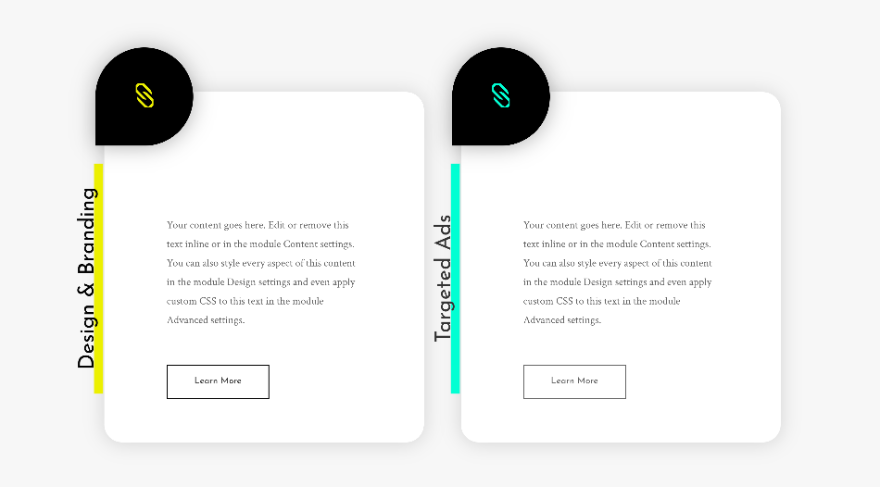
Мобильный
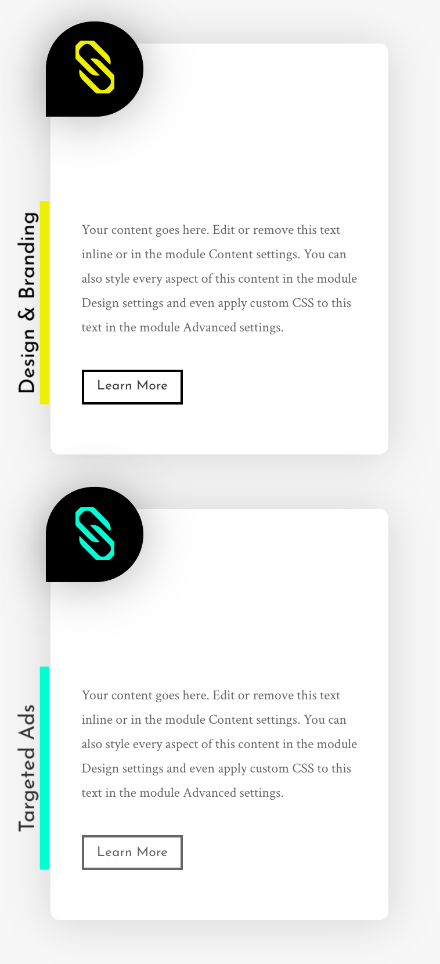
Пример # 2
Рабочий стол
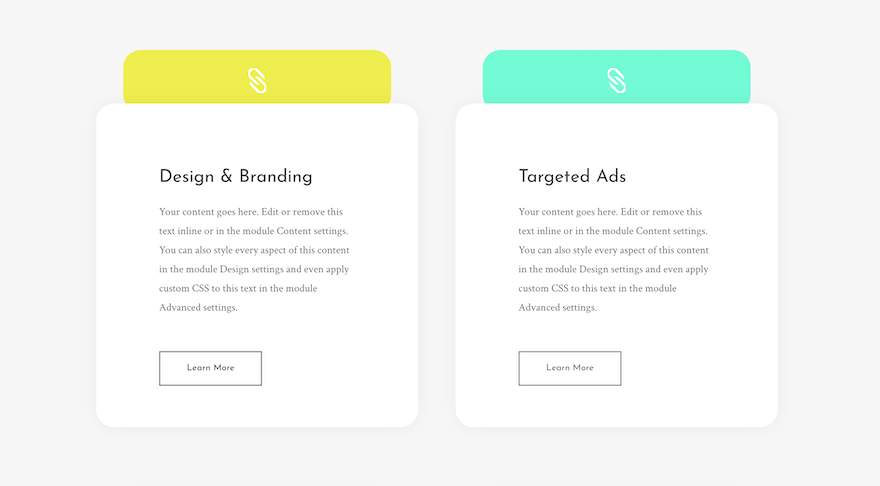
Мобильный
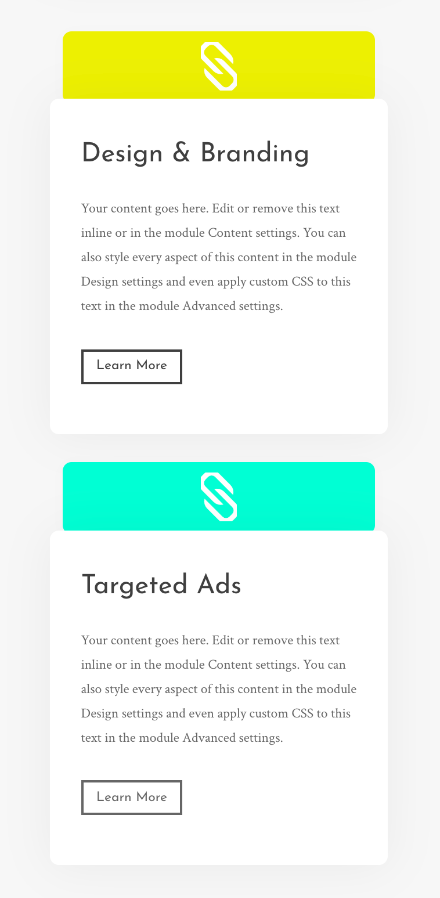
Пример # 3
Рабочий стол
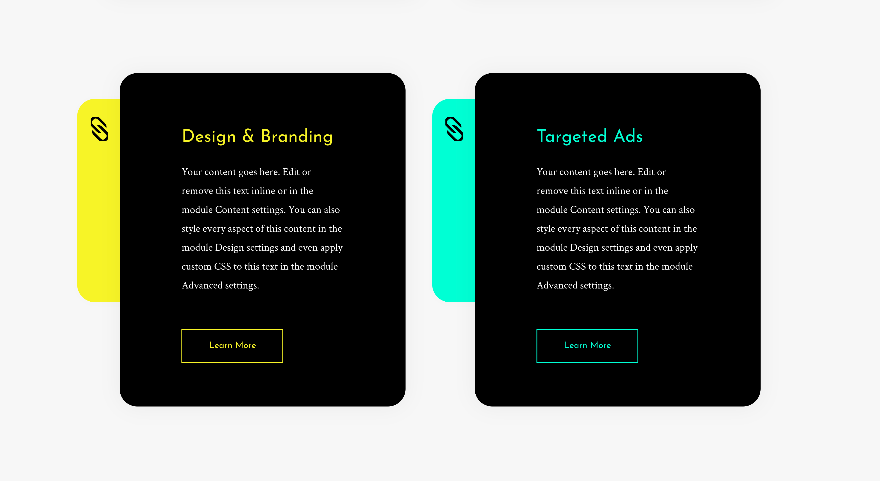
Мобильный
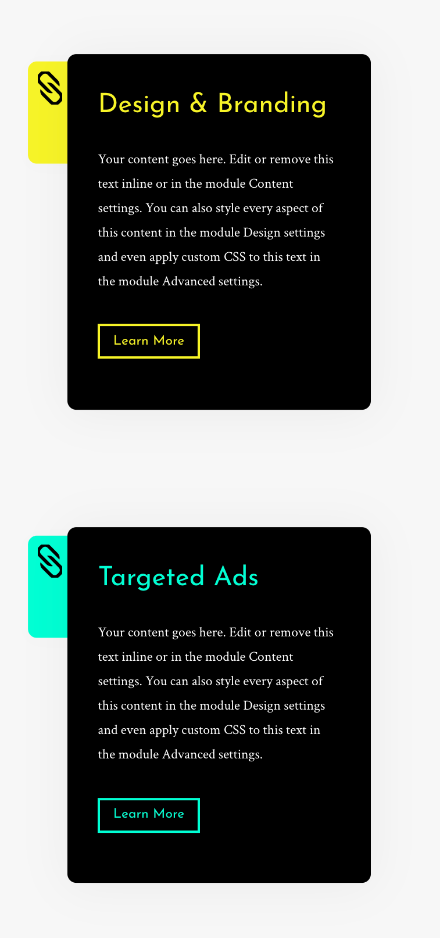
Загрузите БЕСПЛАТНО примеры фона значков Blurb
Чтобы получить бесплатные примеры фона значков аннотации, вам сначала нужно будет загрузить их, используя кнопку ниже. Чтобы получить доступ к загрузке, вам необходимо подписаться на наш список рассылки Divi Daily, используя форму ниже. Как новый подписчик, вы будете получать еще больше добра Divi и бесплатный пакет Divi Layout каждый понедельник! Если вы уже есть в списке, просто введите ниже свой адрес электронной почты и нажмите «Загрузить». Вы не будете «повторно подписаны» или будете получать дополнительные электронные письма.
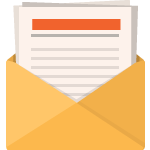
Скачать бесплатно
Подпишитесь на рассылку новостей Divi, и мы отправим вам по электронной почте копию окончательного пакета макетов целевой страницы Divi, а также множество других удивительных и бесплатных ресурсов, советов и приемов Divi. Следуйте за ним, и вы станете мастером Divi в кратчайшие сроки. Если вы уже подписаны, просто введите свой адрес электронной почты ниже и нажмите «Загрузить», чтобы получить доступ к пакету макетов.
Вы успешно подписались. Пожалуйста, проверьте свой адрес электронной почты, чтобы подтвердить подписку и получить доступ к бесплатным еженедельным пакетам макетов Divi!
Подпишитесь на наш канал Youtube
Общие шаги
Добавить новый раздел
Фон
Чтобы воссоздать эти креативные фоновые рисунки аннотации, откройте новую страницу или добавьте новый раздел к существующей странице. Перед добавлением строки добавьте цвет фона в свой раздел.
- Цвет фона: # f7f7f7
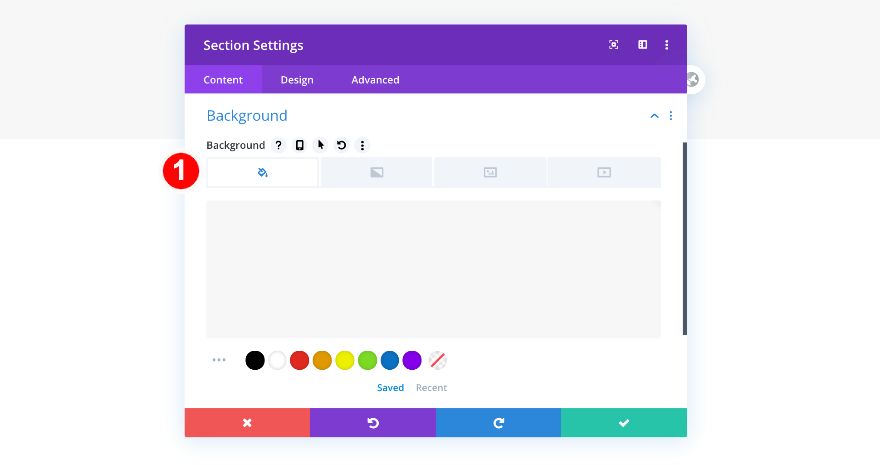
Интервал
Также добавьте в раздел несколько пользовательских отступов сверху и снизу.
- Отступ сверху и снизу: 120 пикселей
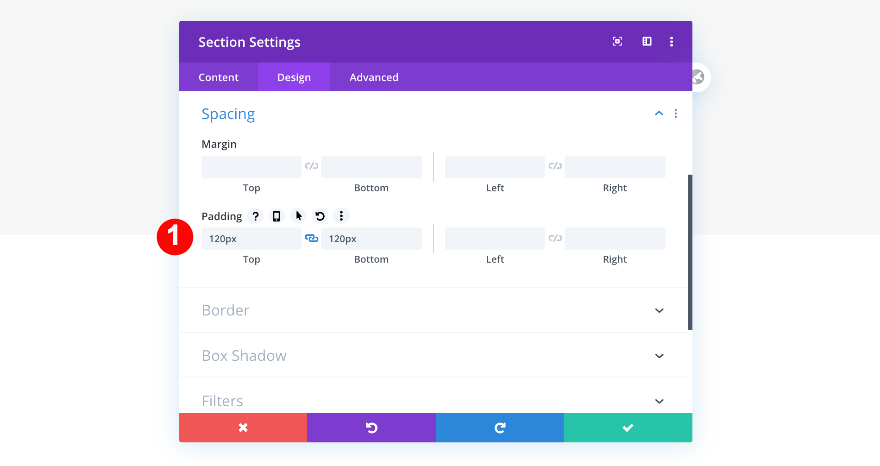
Добавить новую строку
Структура столбца
Продолжите, добавив новую строку, используя следующую структуру столбцов:
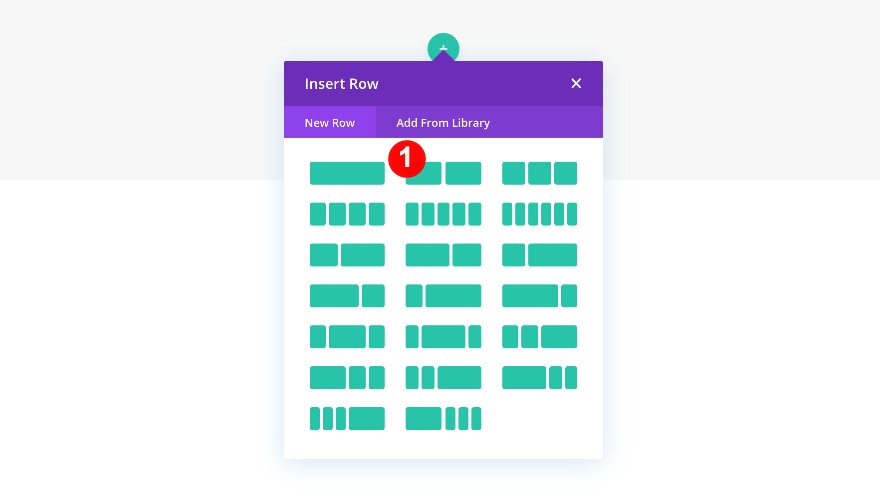
Размеры
Перед добавлением каких-либо модулей отрегулируйте размер ряда.
- Ширина: 100%
- Максимальная ширина: 100%
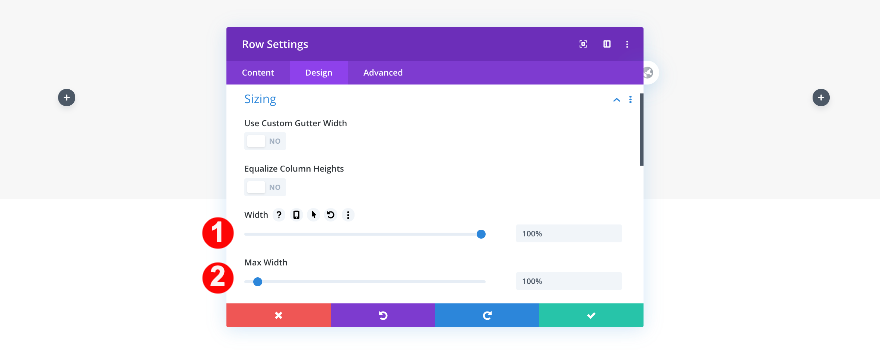
Интервал
Затем отрегулируйте отступ в настройках интервала.
- Верхняя обивка: 8vw
- Нижняя обивка: 15vw
- Левая и правая прокладка: 12vw
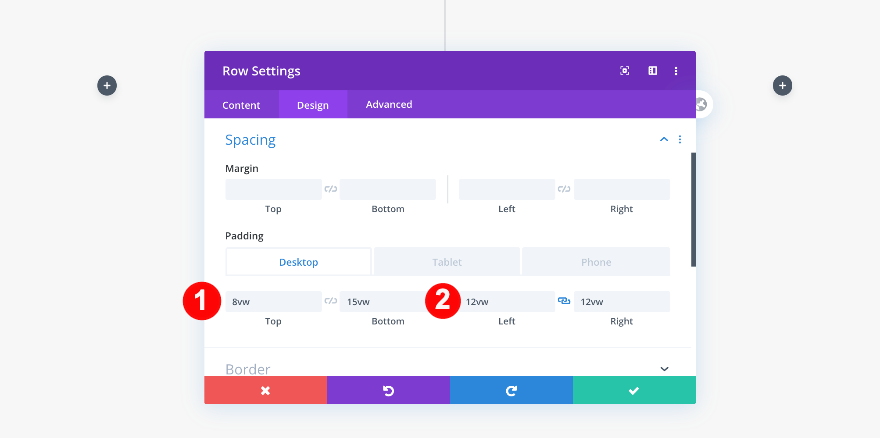
Столбец 1
После того, как вы закончите изменять настройки строки, внесите некоторые изменения в первый столбец.
Фон
Сначала добавьте белый фон.
- Цвет фона: белый #ffffff
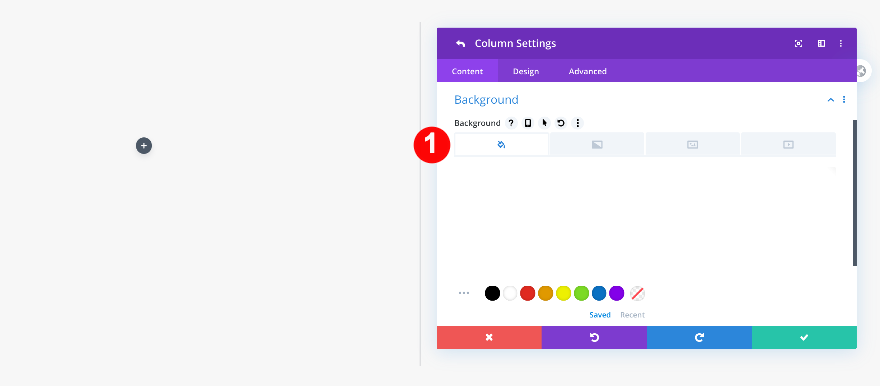
Граница
Затем добавьте радиус границы.
- Закругленные углы: 2vw все четыре угла
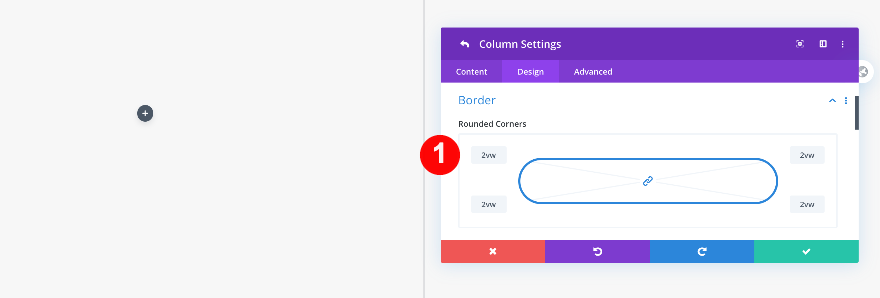
Коробка Тень
Наконец, добавьте тень блока.
- Коробка-тень: первый вариант
- Сила размытия коробки-тени: 47 пикселей
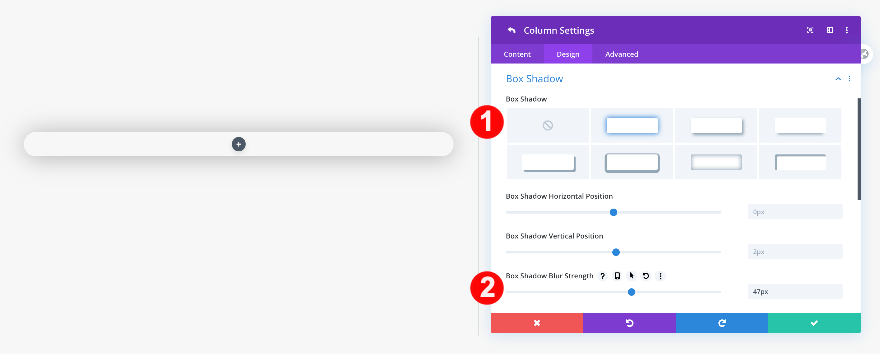
Клонировать строку дважды
Остался последний шаг, прежде чем мы начнем добавлять модули. Клонируйте строку дважды.
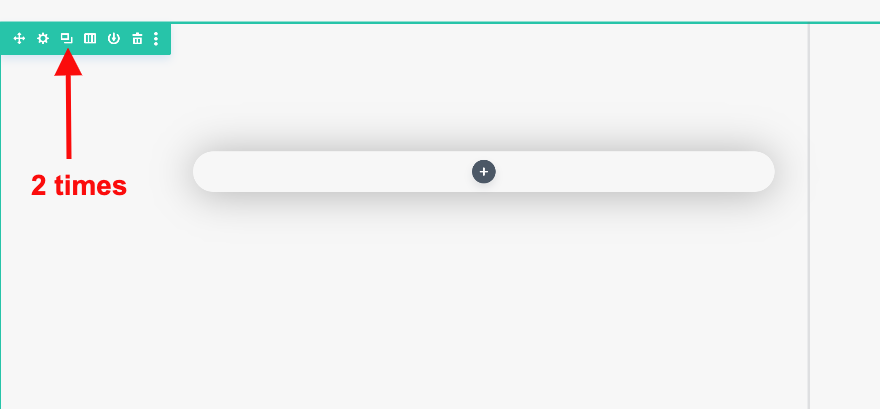
Воссоздать пример №1
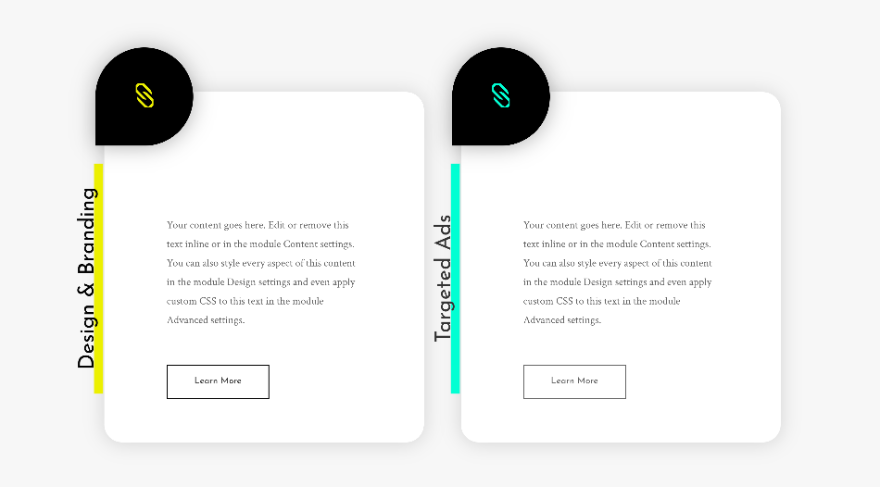
Добавить модуль Blurb в столбец 1
Удалить содержимое по умолчанию
Теперь, когда мы настроили наши строки и столбцы, мы можем начать добавлять модули в столбец 1 первой строки. Сначала добавьте модуль аннотации и сотрите весь заголовок и основной текст по умолчанию.
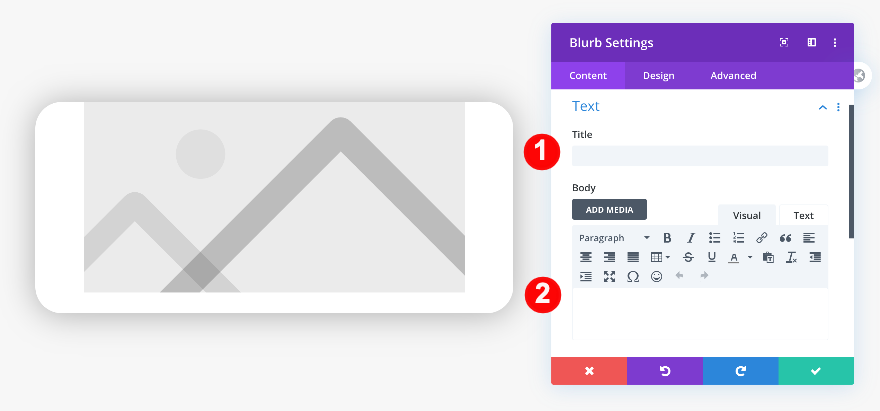
Выберите значок
Затем выберите значок вместо изображения.
- Значок: Ссылка
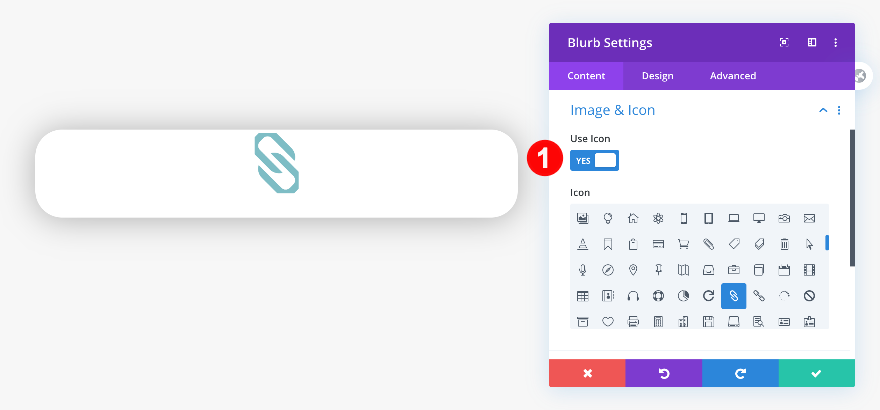
Фон
Добавьте черный цвет фона к модулю аннотации.
- Цвет фона: черный # 000000
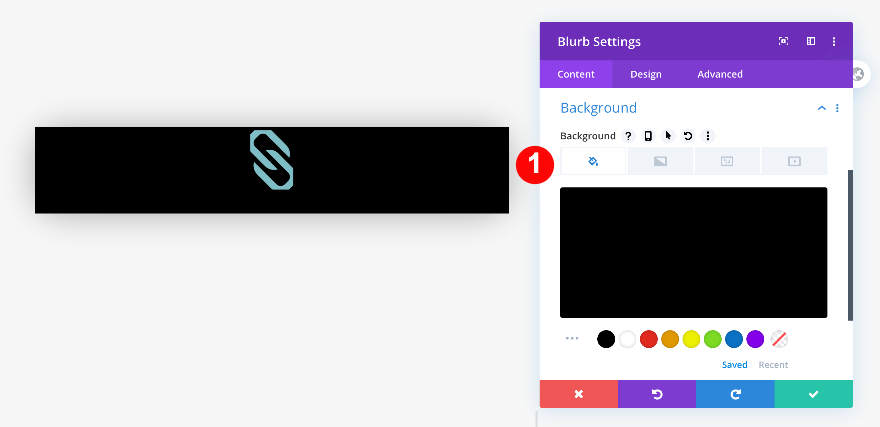
Настройки значков
Затем измените настройки значка.
- Цвет значка: желтый # edf000
- Расположение значков: вверху
- Размер шрифта значка:
- Рабочий стол: 3vw
- Таблетка: 11vw
- Телефон: 13vw
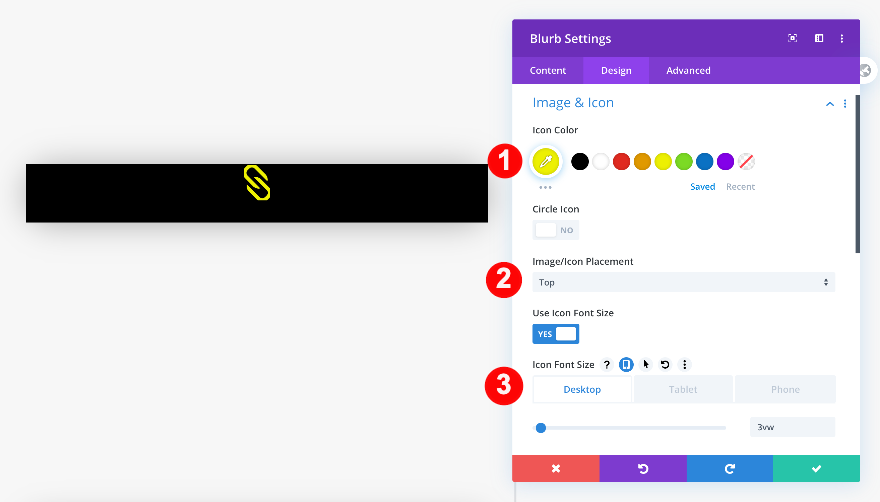
Размеры
Продолжайте регулировать размер модуля.
- Ширина содержимого: 100%
- Ширина:
- Рабочий стол: 11vw
- Таблетка: 19vw
- Телефон: 22vw
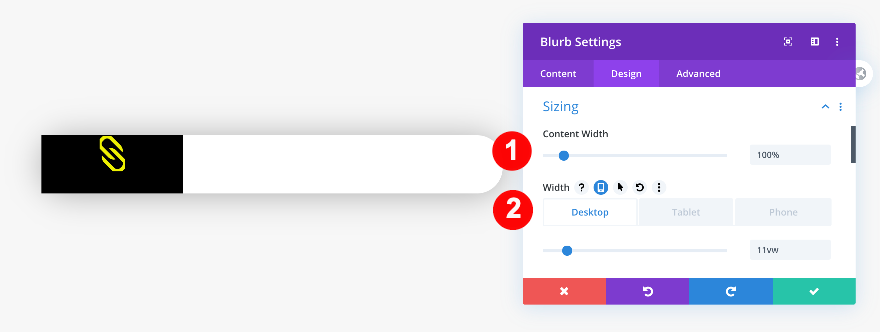
Интервал
Также добавьте некоторые значения интервалов.
- Верхняя маржа: -5vw
- Нижняя маржа: 0vw
- Левое поле: -1vw
- Верхняя и нижняя обивка: 4vw
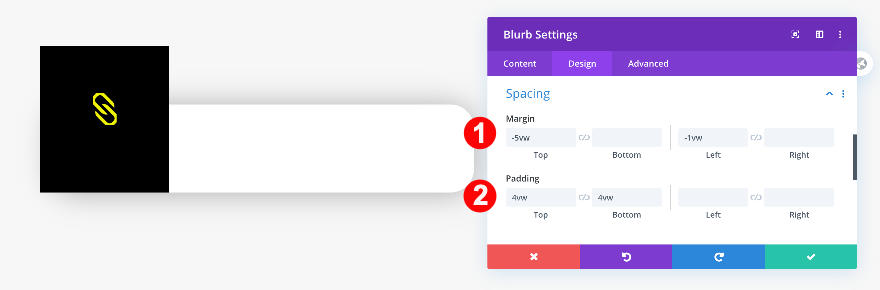
Граница
Чтобы придать значку уникальную форму, добавьте радиус границы к каждому из углов, кроме нижнего левого.
- Закругленные углы: 50vw, 0vw в нижнем левом углу.
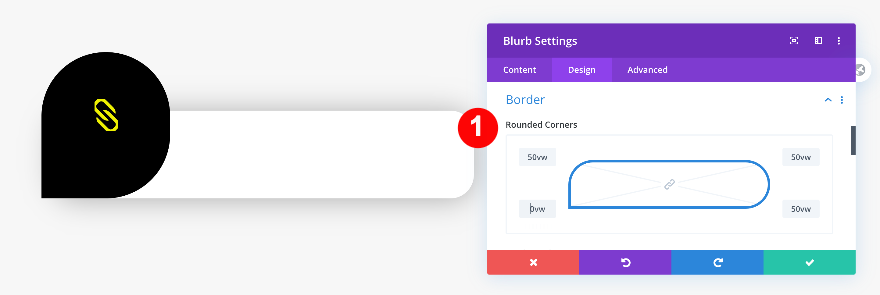
Коробка Тень
Наконец, добавьте тень блока.
- Коробка-тень: первый вариант
- Сила размытия коробки-тени: 50 пикселей
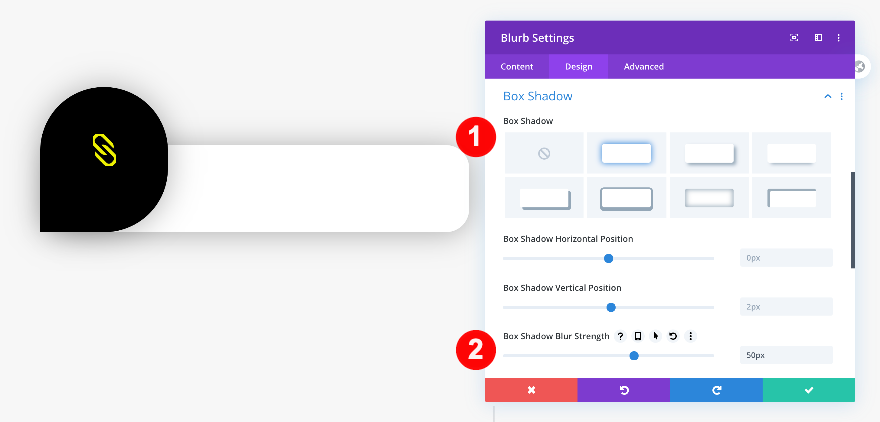
Пользовательские CSS
По умолчанию к значку прикреплено какое-то нижнее поле. Чтобы избавиться от этого, мы добавим одну строку кода CSS в настраиваемое поле CSS рекламного изображения.
- Blurb Image: margin-bottom: 0px;
margin-bottom: 0px;
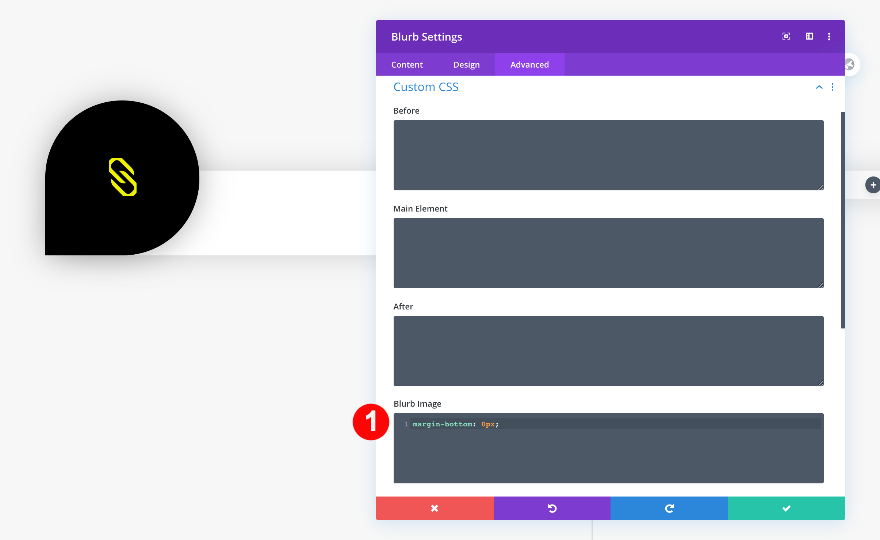
Добавить текстовый модуль в столбец 1
Добавить контент H3
Под значком добавьте текстовый модуль с любым содержимым H3 по вашему выбору.
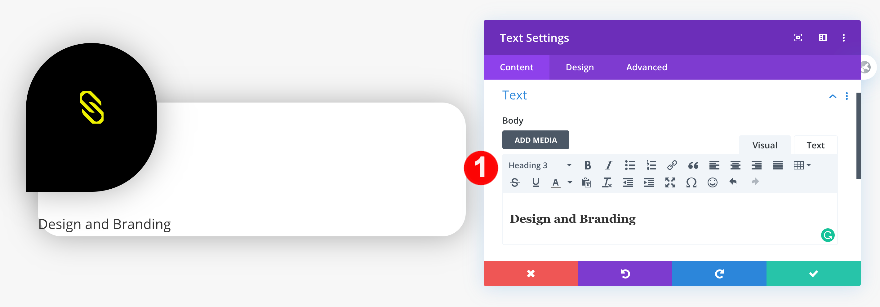
Фон
Зайдите в настройки фона и добавьте градиентный фон.
- Фон: Градиент
- Цвет первый: прозрачный
- Цвет второй: желтый # edf000
- Направление градиента: 180 градусов
- Начальная и конечная позиция: 74%
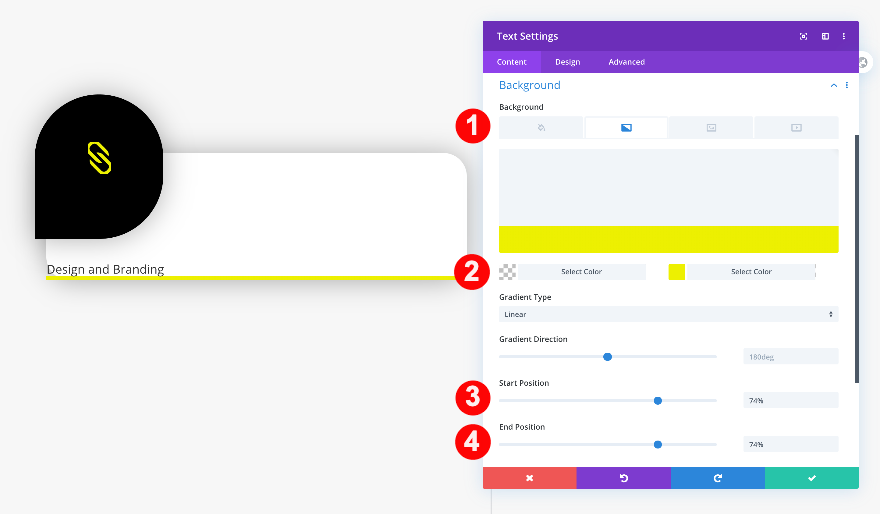
Текст заголовка
Затем стилизуйте текст H3.
- Текст заголовка Уровень заголовка: H3
- Шрифт H3: Josefin Sans
- Выравнивание H3: по центру
- Цвет шрифта H3: Черный #oooooo
- Размер текста H3:
- Рабочий стол: 2.4vw
- Таблетка: 3.4vw
- Телефон: 4.8vw
- Расстояние между буквами H3: 0em
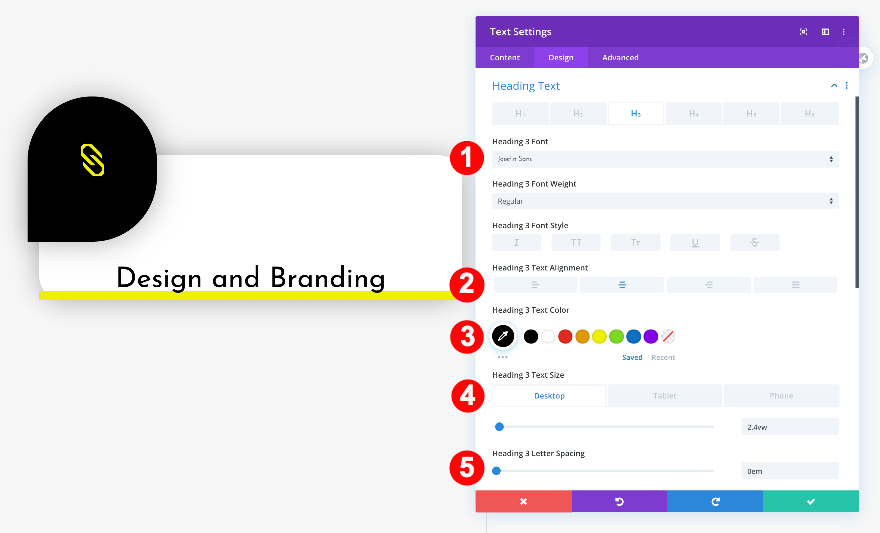
Размеры
В настройках размера отрегулируйте ширину для планшета и телефона.
- Ширина:
- Таблетка: 50%
- Телефон: 60%
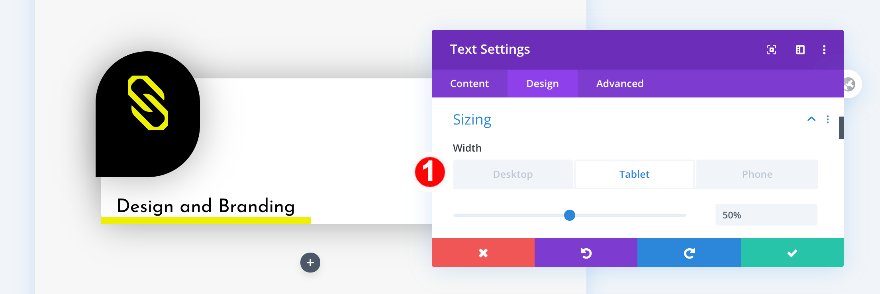
Интервал
Продолжите, перейдя к настройкам интервалов и отрегулировав значения полей.
- Левое и правое поле: 5vw
- Верхняя обивка: 1vw
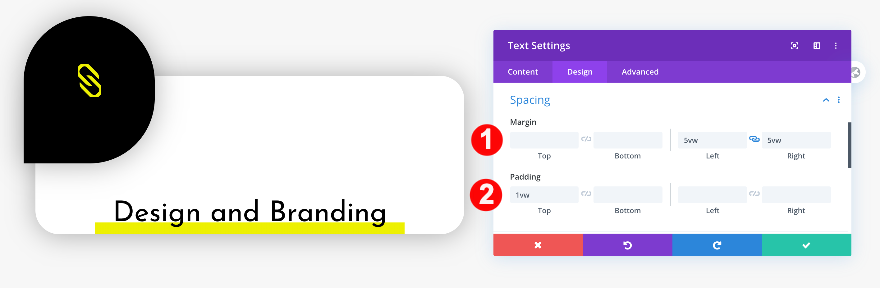
Преобразовать
Наконец, поверните модуль с параметрами преобразования.
- Преобразовать Перевести:
- ось x: -20vw
- ось Y: 13vw
- Поворот трансформации: первый вариант, 280 градусов
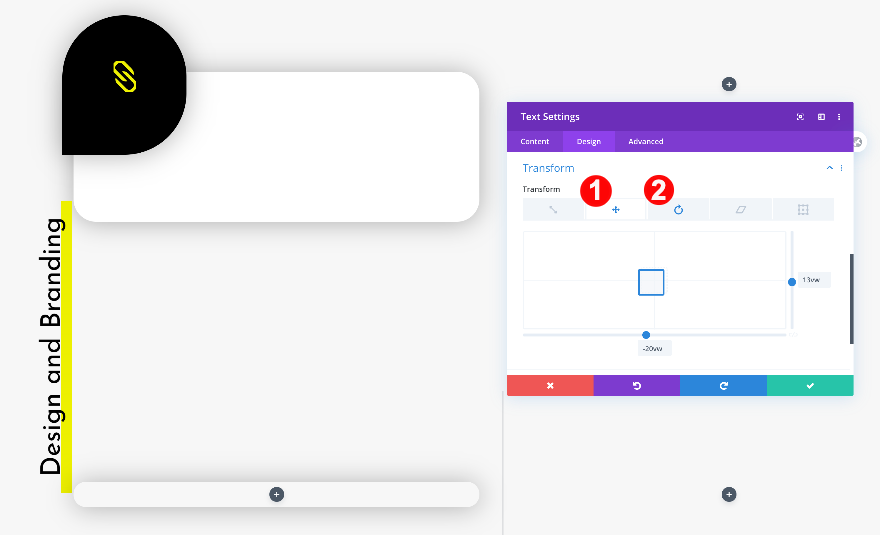
Добавить модуль призыва к действию в столбец 1
Удалить содержимое заголовка по умолчанию, кнопку добавления и текстовое содержимое
Следующий и последний модуль, который нам нужен в столбце 1, - это модуль призыва к действию. Добавьте контент по вашему выбору и удалите копию заголовка.
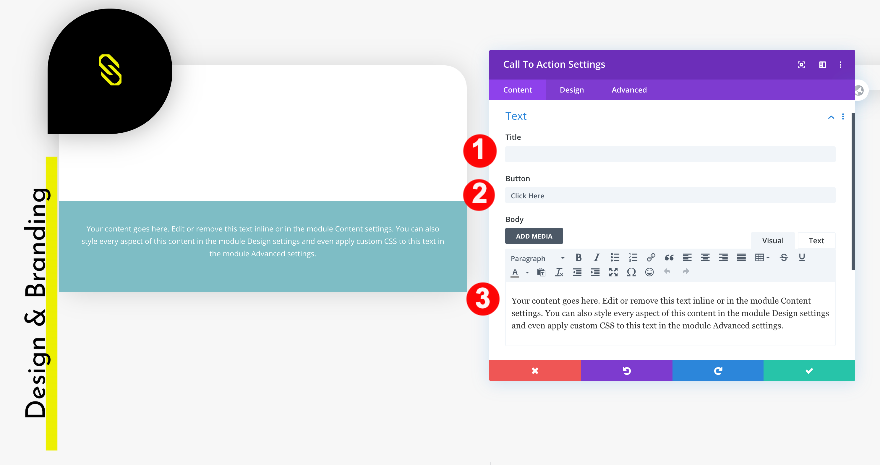
Добавить ссылку
Добавьте соответствующую ссылку на кнопку.
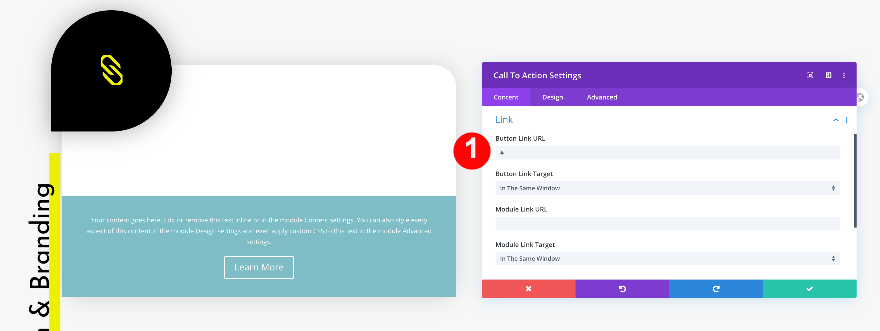
Фон
Убедитесь, что фон не имеет цвета.
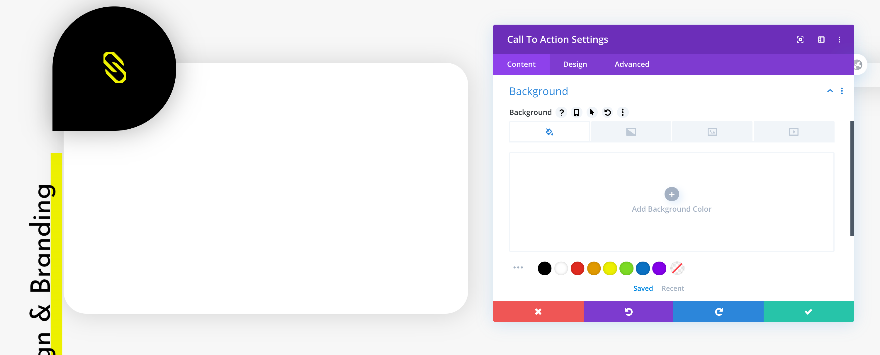
Основной текст
Затем перейдите на вкладку дизайна и измените настройки основного текста.
- Шрифт основного текста: малиновый текст
- Выравнивание основного текста: по левому краю
- Цвет основного текста: темно-серый # 666666
- Размер основного текста:
- Рабочий стол: 1.2vw
- Таблетка: 2.6vw
- Телефон: 3.1vw
- Высота линии корпуса: 1,8 м
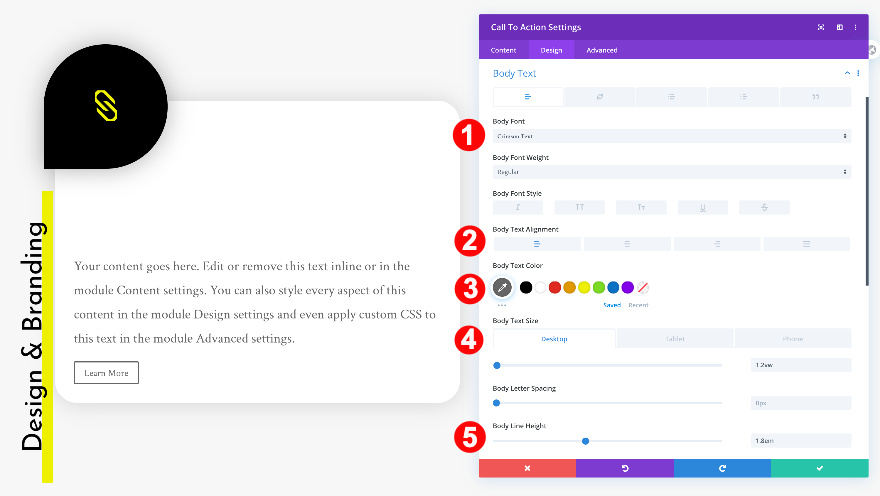
Кнопка
Измените также стили кнопок.
- Размер текста кнопки:
- Рабочий стол: 1vw
- Таблетка: 2vw
- Телефон: 3vw
- Цвет текста кнопки: Очень темно-серый # 3f3f3f
- Цвет границы кнопки: очень темно-серый # 3f3f3f
- Шрифт кнопки: Josefin Sans
- Маржа кнопки: 3vw
- Обивка кнопок сверху и снизу: 1vw
- Отступ кнопок слева и справа: 3vw
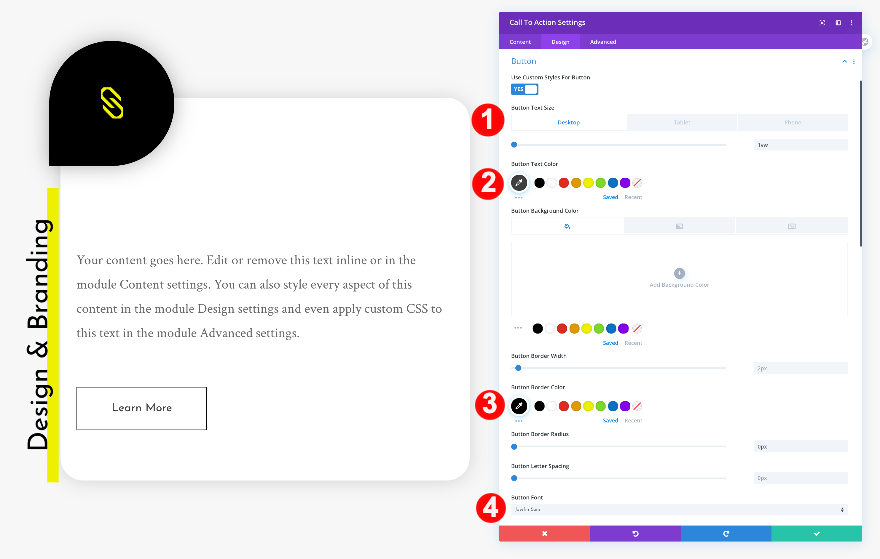
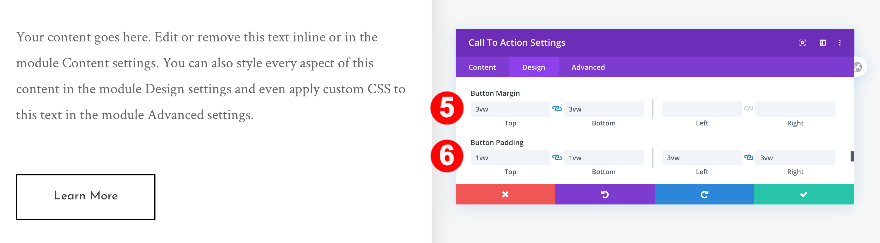
Интервал
Завершите настройки модуля, добавив отступы слева и справа.
- Левый и правый отступ: 7vw
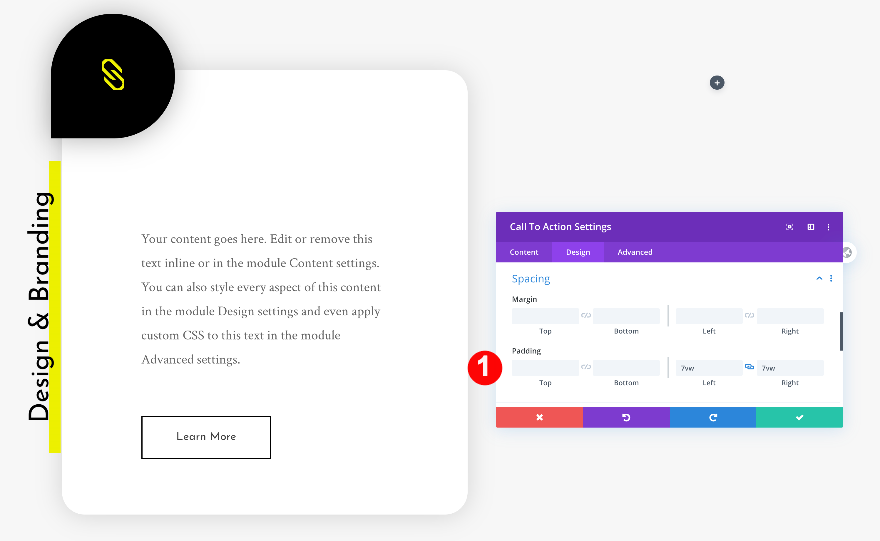
Удалить столбец два и клонировать столбец 1
Настройте параметры в столбце 2
Теперь вернитесь к настройкам строки и удалите второй столбец. Сразу после этого клонируйте первый столбец. На следующих шагах мы изменим несколько параметров в дублирующем столбце.
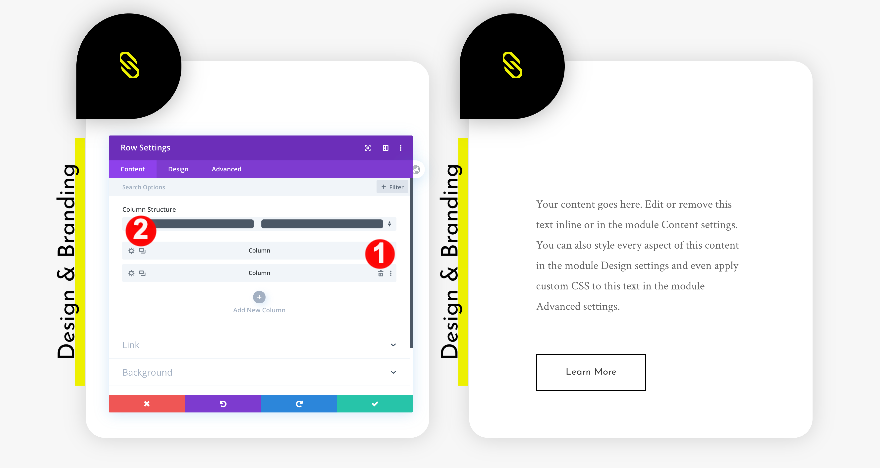
Модуль Blurb
Начните с изменения цвета значка модуля рекламного сообщения.
- Цвет значка: Aqua # 00ffd4
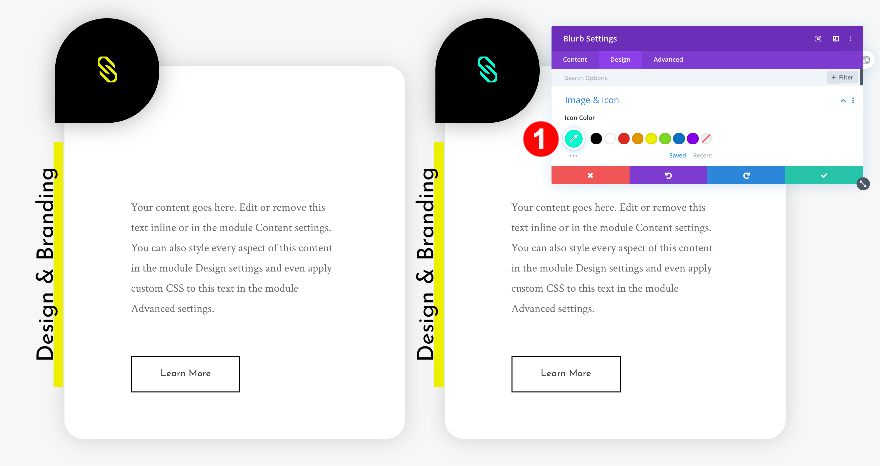
Текстовый модуль
Измените фон градиента и затем скопируйте текстовый модуль.
- Цвет фона: Aqua # 00ffd4
- Изменить содержимое
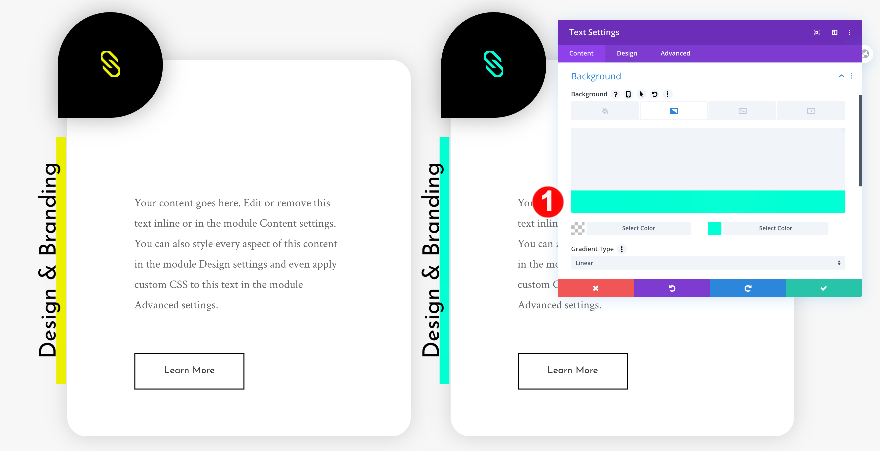
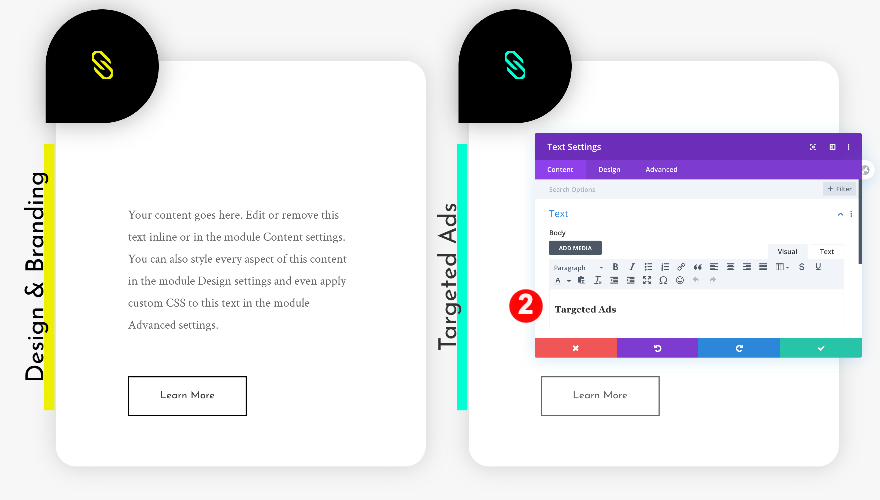
Воссоздать пример №2
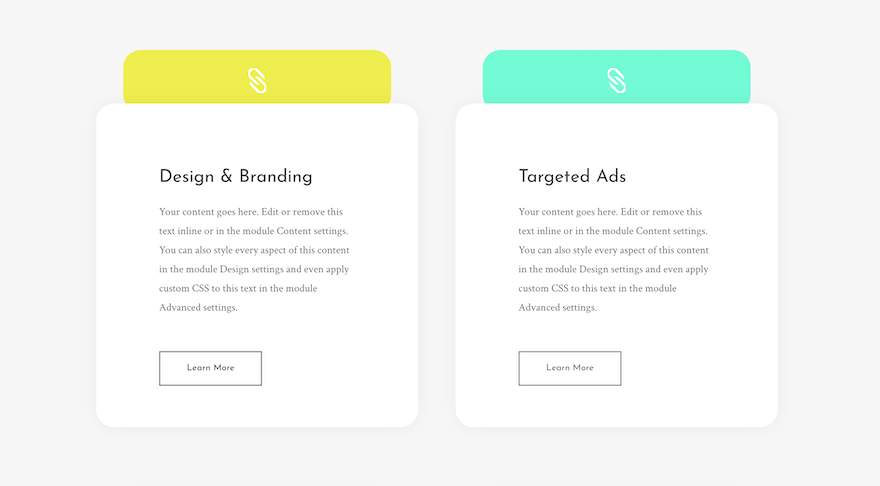
Добавить модуль Blurb в столбец 1
Удалить содержимое по умолчанию
Переходим ко второму примеру! Добавьте модуль рекламного сообщения в столбец 1 и удалите все содержимое по умолчанию.
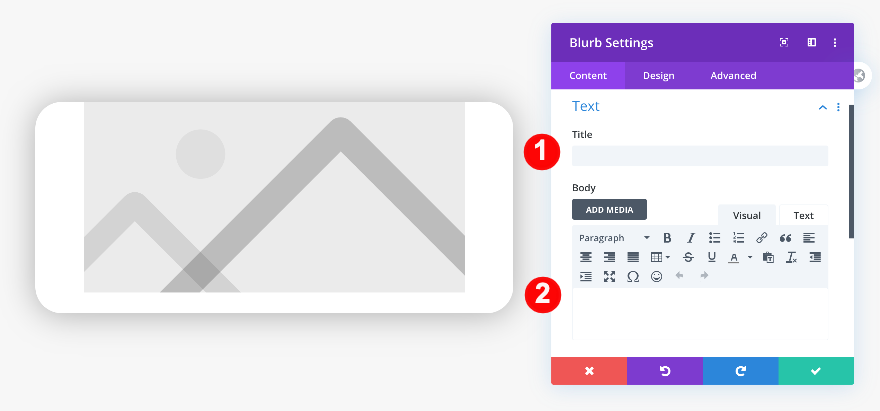

Выберите значок
Затем выберите значок.
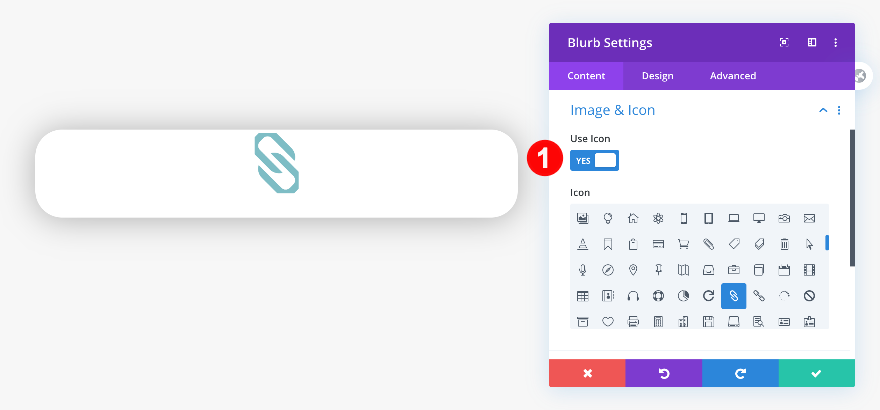
Фон
Теперь добавьте желтый цвет фона.
- Цвет фона: желтый # edf000
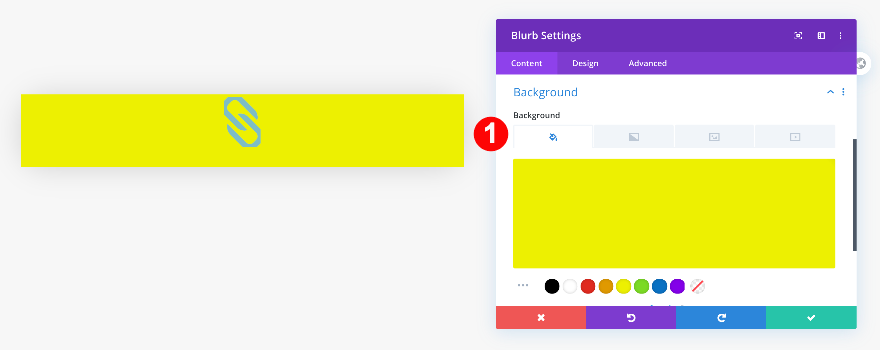
Значок
Продолжите, изменив настройки значка на вкладке дизайна.
- Цвет значка: белый #ffffff
- Расположение значков: вверху
- Размер шрифта значка:
- Рабочий стол: 3vw
- Таблетка: 11vw
- Телефон: 12vw
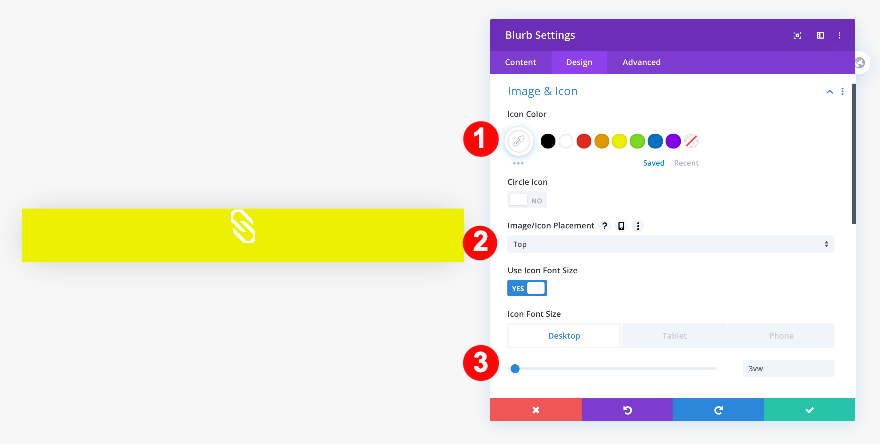
Размеры
После того, как цвет и фон будут стилизованы, отрегулируйте размер модуля.
- Ширина содержимого: 100%
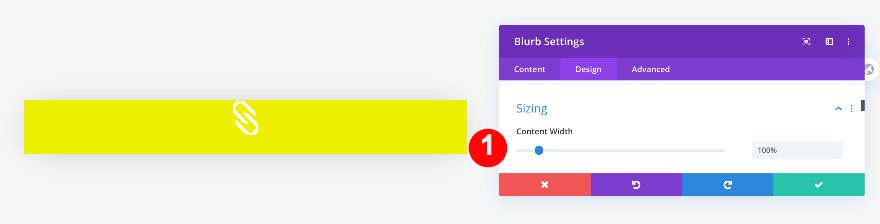
Интервал
Измените также настройки интервала.
- Нижняя маржа: 0vw
- Левое и правое поле: 3vw
- Верхняя и нижняя обивка: 2vw
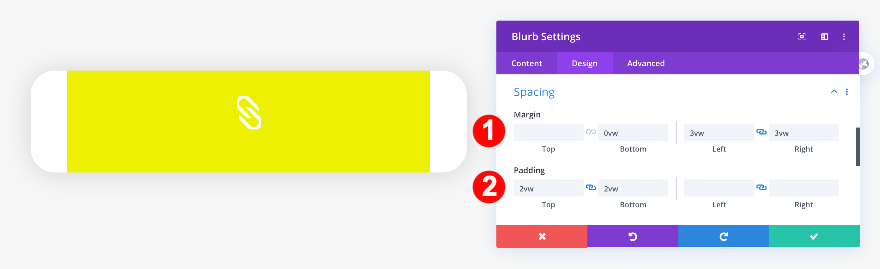
Граница
Затем добавьте радиус границы к каждому углу.
- Закругленные углы: 2vw все четыре угла
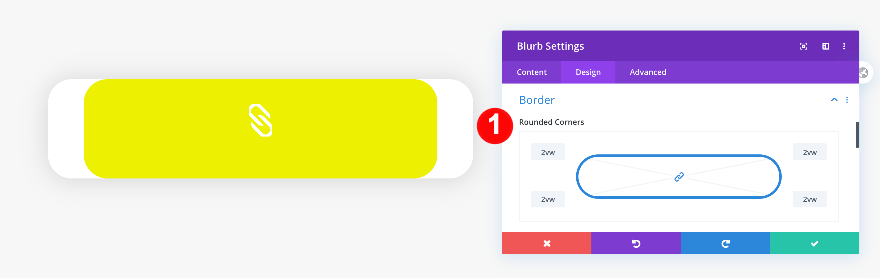
Коробка Тень
Завершите дизайн модуля, добавив тонкую тень блока.
- Коробка-тень: первый вариант
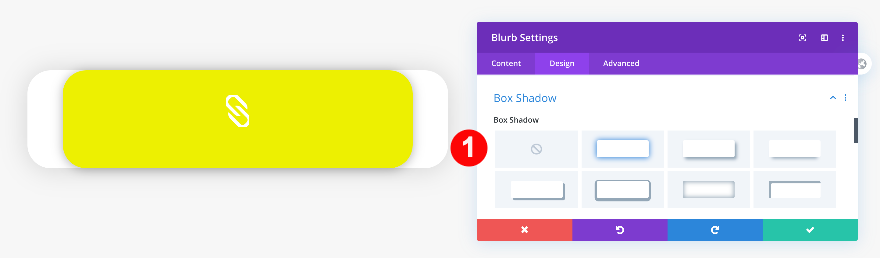
Удалить тень блока и цвет фона столбца 1
Затем откройте настройки столбца 1 и удалите цвет фона и тень блока.
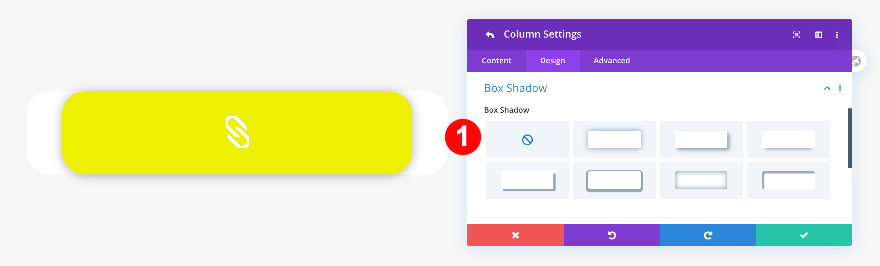
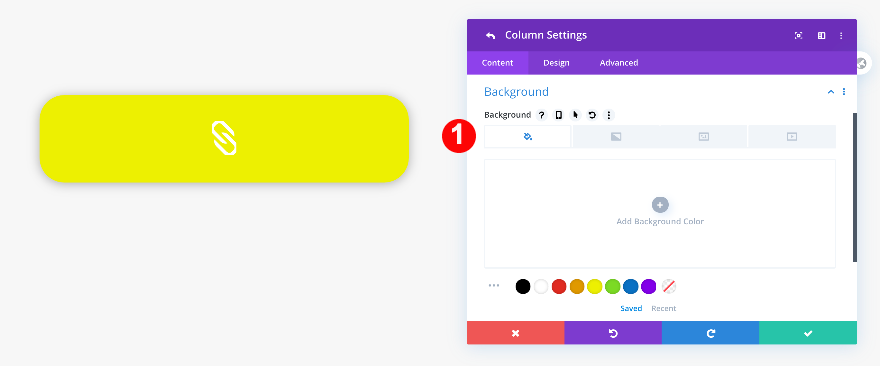
Пользовательские CSS
Удалите нижнее поле по умолчанию, применяемое к значку рекламного объявления, добавив одну строку кода CSS на вкладку «Дополнительно».
- Blurb Image: margin-bottom: 0px;
margin-bottom: 0px;
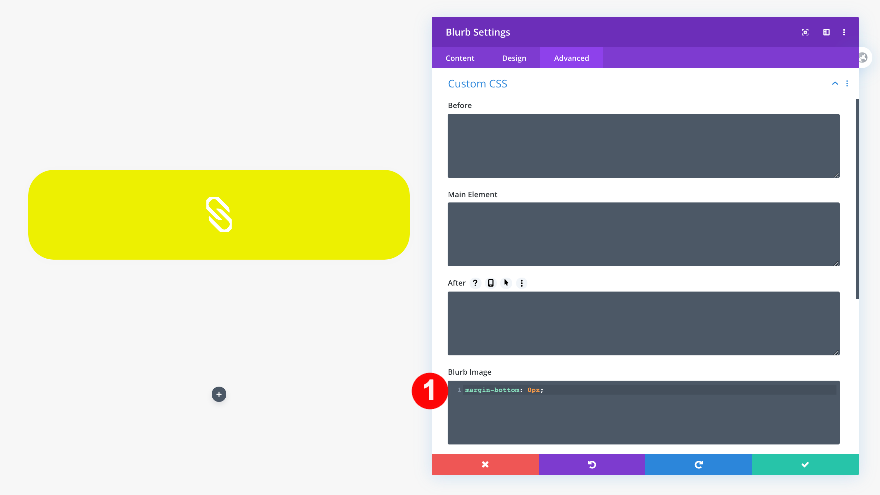
Добавить модуль призыва к действию в столбец 1
Добавление содержимого заголовка, содержимого тела и содержимого кнопки
Под модулем рекламного объявления добавьте модуль призыва к действию и вставьте контент по вашему выбору.
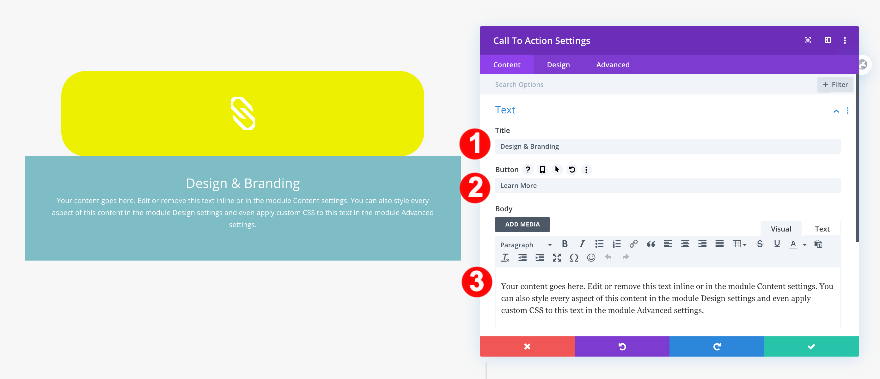
Добавить ссылку
Добавьте ссылку на кнопку «Далее».

Фон
Продолжите, добавив белый фон.
- Цвет фона: белый #ffffff
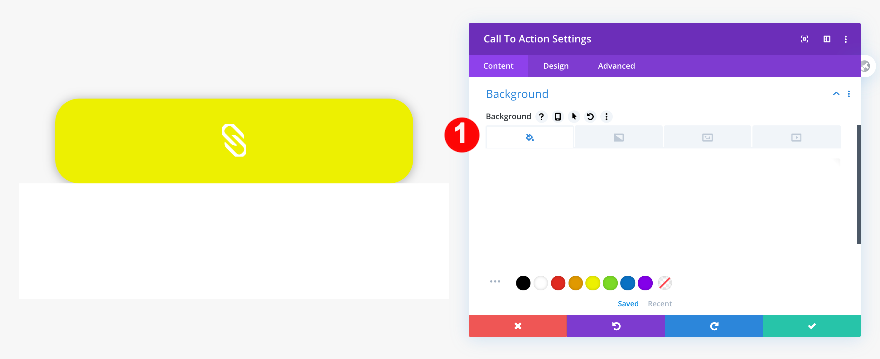
Текст заголовка
На вкладке «Дизайн» задайте стиль для текста заголовка H3.
- Заголовок уровня заголовка: H3
- Шрифт H3: Josefin Sans
- Цвет шрифта H3: очень темно-серый # 3f3f3f
- Размер H3:
- Рабочий стол: 2vw
- Таблетка: 4vw
- Телефон: 6vw
- Высота линии H3: 2.3em
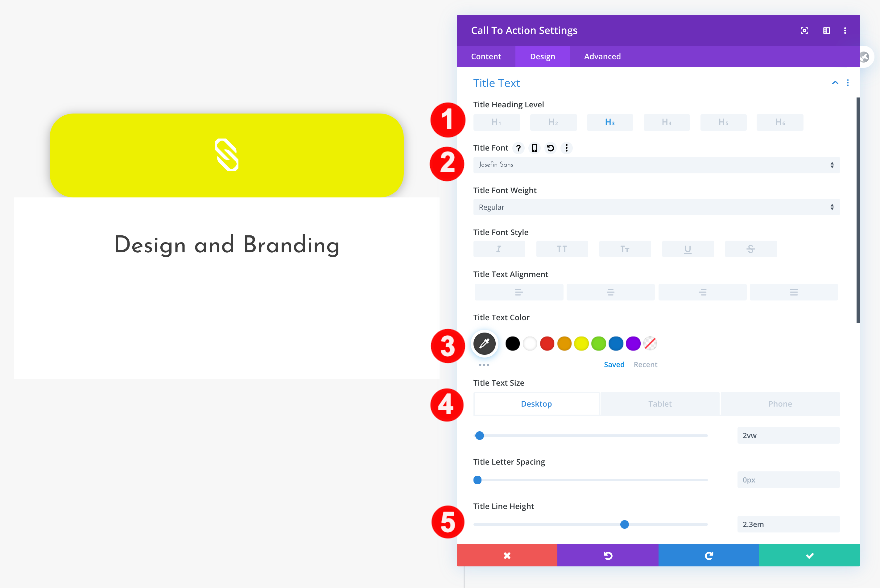
Основной текст
Затем стилизуйте основной текст.
- Шрифт основного текста: малиновый текст
- Выравнивание основного текста: по левому краю
- Цвет основного текста: темно-серый # 666666
- Размер основного текста:
- Рабочий стол: 1.1vw
- Таблетка: 2.2vw
- Телефон: 3.1vw
- Высота линии корпуса: 1,8 м
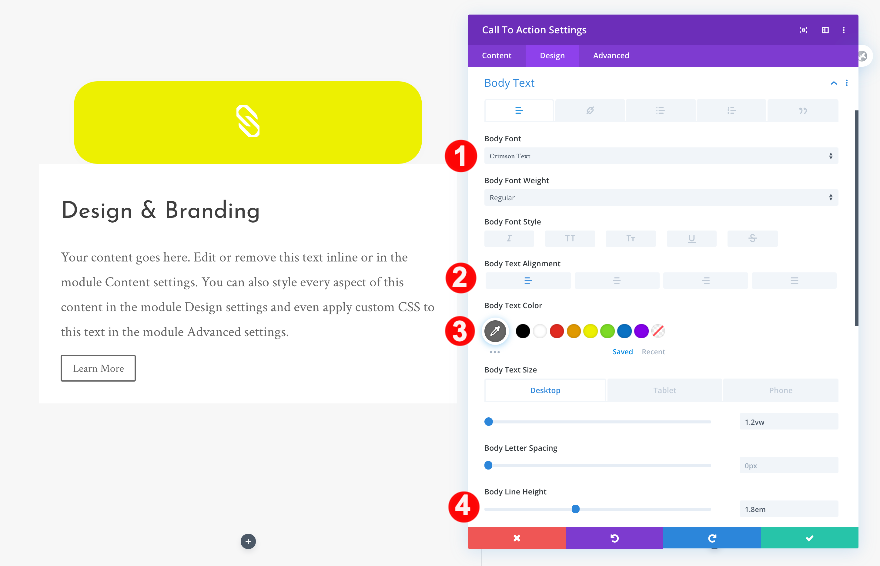
Кнопка
Перейдите к настройкам кнопки и задайте для кнопки следующий стиль:
- Размер текста кнопки:
- Рабочий стол: 1vw
- Таблетка: 2vw
- Телефон: 3vw
- Цвет текста кнопки: очень темно-серый # 3f3f3f
- Шрифт кнопки: Josefin Sans
- Ширина границы кнопки: 2-x
- Цвет границы кнопки: очень темно-серый # 3f3f3f
- Кнопка сверху и снизу Маржа: 3vw
- Обивка кнопок сверху и снизу: 1vw
- Отступ кнопок слева и справа: 3vw
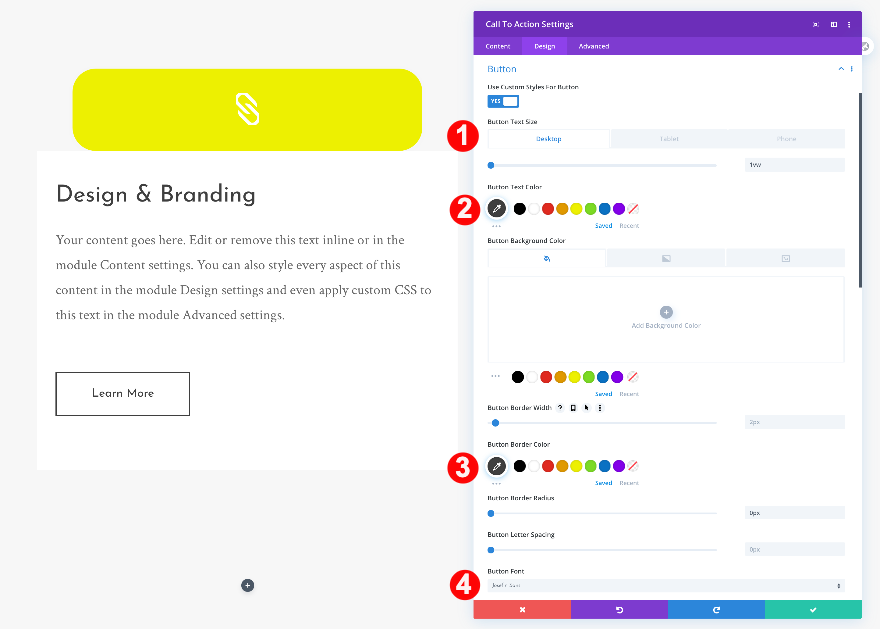

Интервал
Теперь отрегулируйте интервал.
- Нижняя маржа: -1vw
- Верхняя обивка: 6vw
- Левый и правый отступ: 7vw
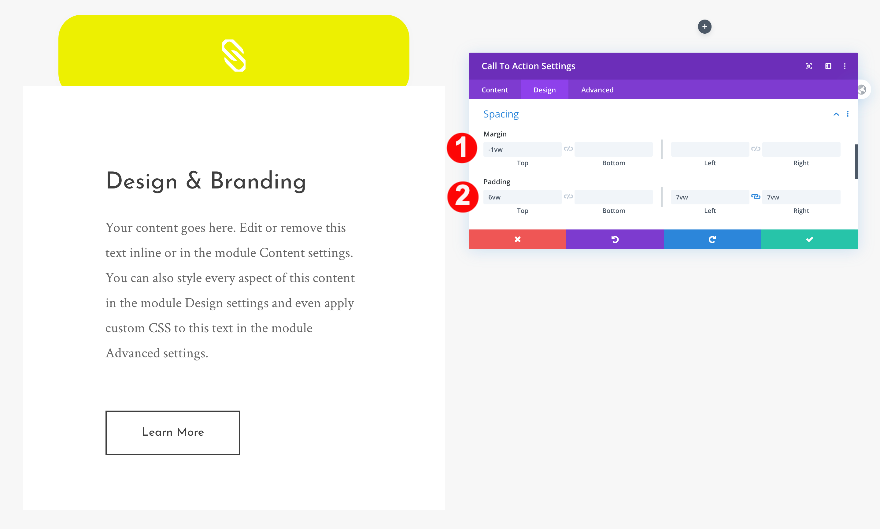
Граница
Затем закруглите углы в настройках границы.
- Закругленные углы: 2vw
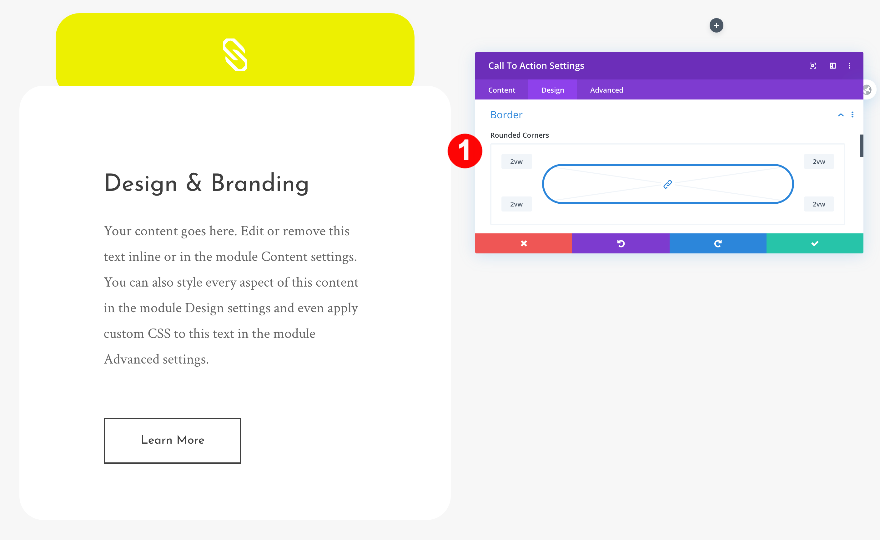
Коробка Тень
Наконец, добавьте тень блока.
- Коробка-тень: первый вариант
- Сила размытия коробки-тени: 50 пикселей
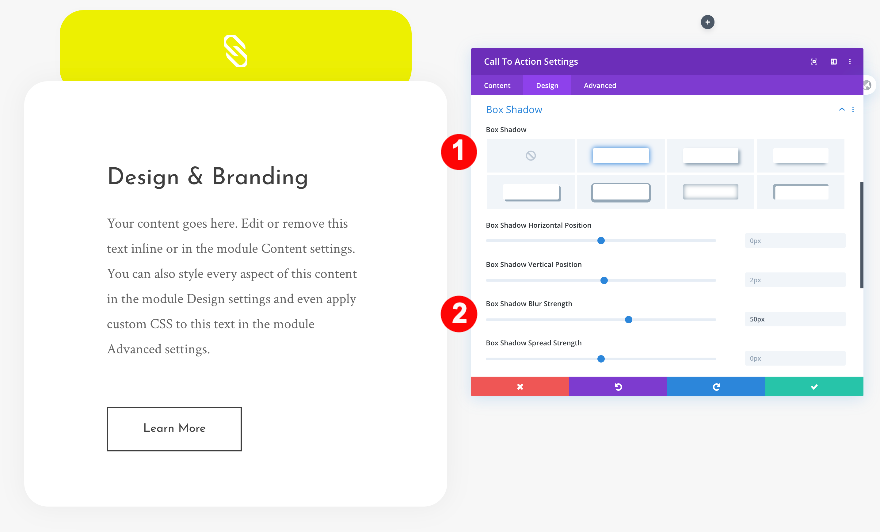
Удалить столбец два и клонировать столбец 1
Настройте параметры в столбце 2
Как и в предыдущем примере, перейдите в настройки строки и удалите второй столбец. Дублируйте первый столбец и настройте несколько параметров.
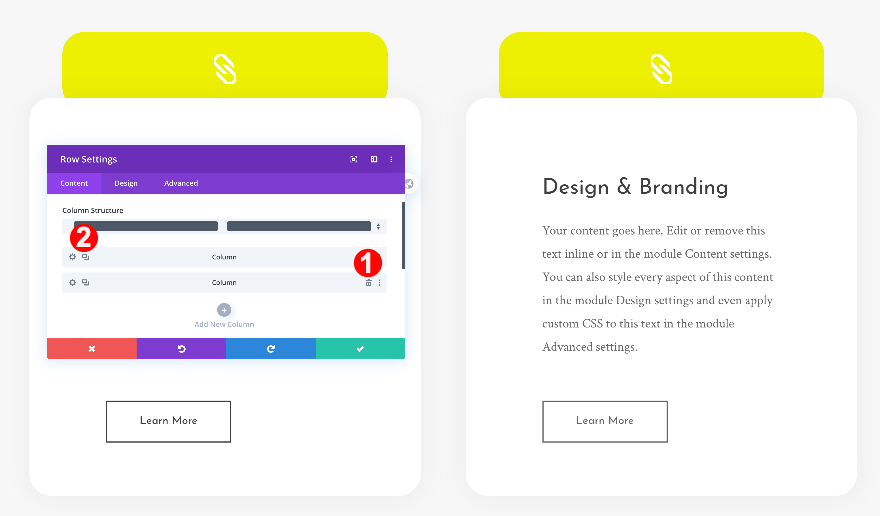
Модуль Blurb
Измените фон модуля рекламного сообщения с желтого на голубой.
- Цвет значка фона: Aqua # 00ffd4
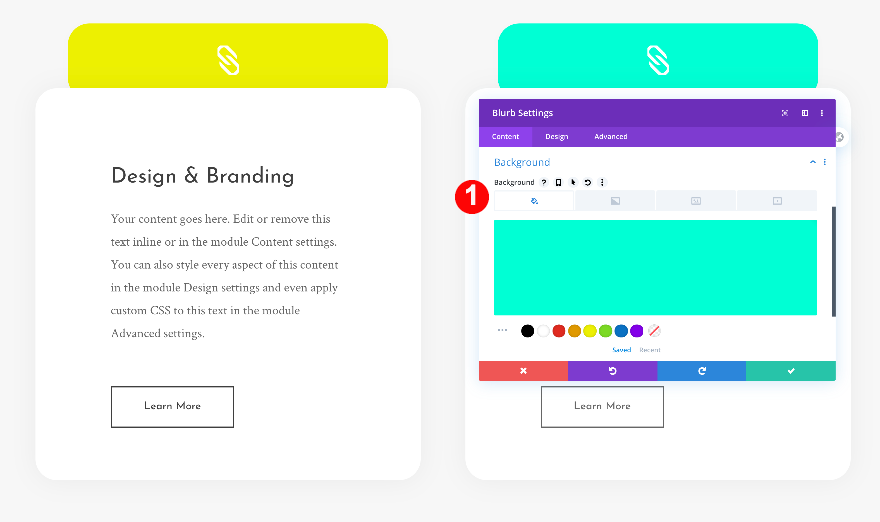
Модуль призыва к действию
Измените также содержимое модуля призыва к действию и ссылку.
- Изменить содержание заголовка
- Изменить ссылку
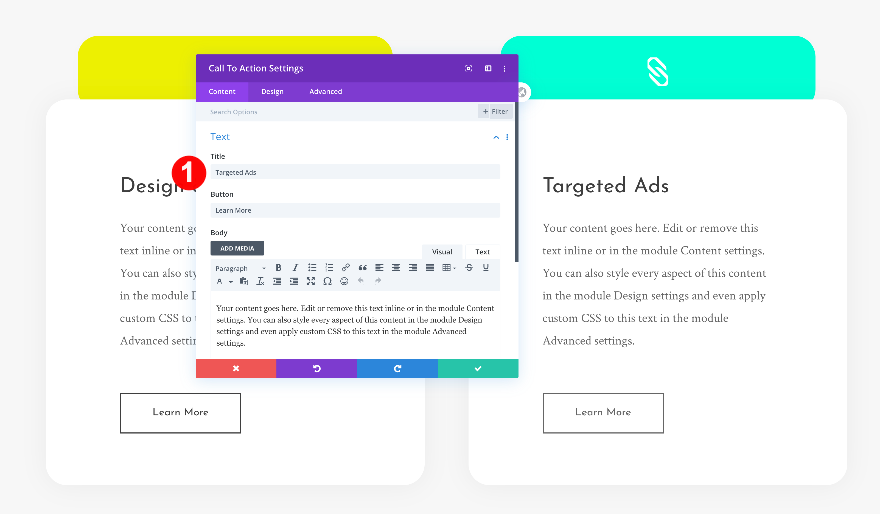
Воссоздать пример №3
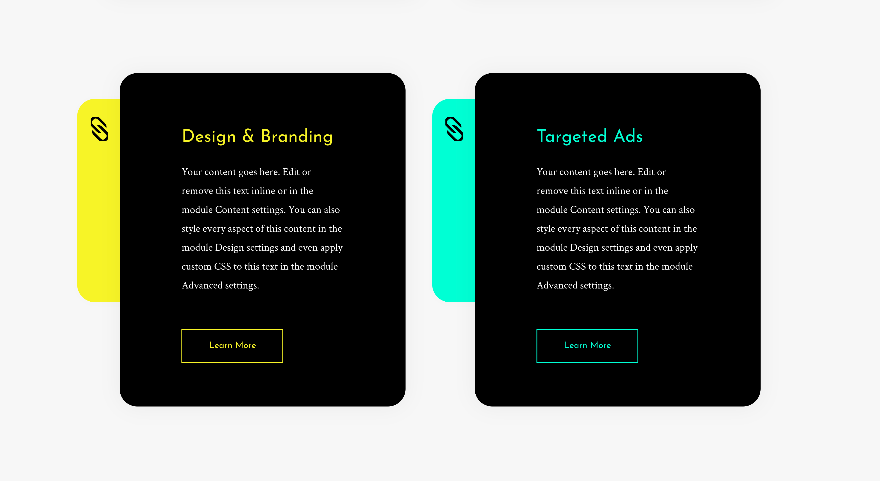
Добавить модуль Blurb в столбец 1
Удалить содержимое по умолчанию
Переходим к следующему и последнему примеру! Добавьте модуль рекламного сообщения в столбец 1 и удалите содержимое по умолчанию.
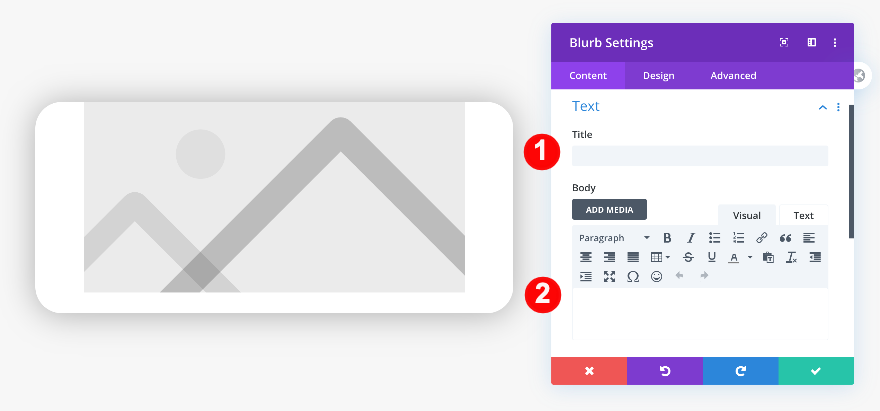
Выберите значок
Выберите иконку.
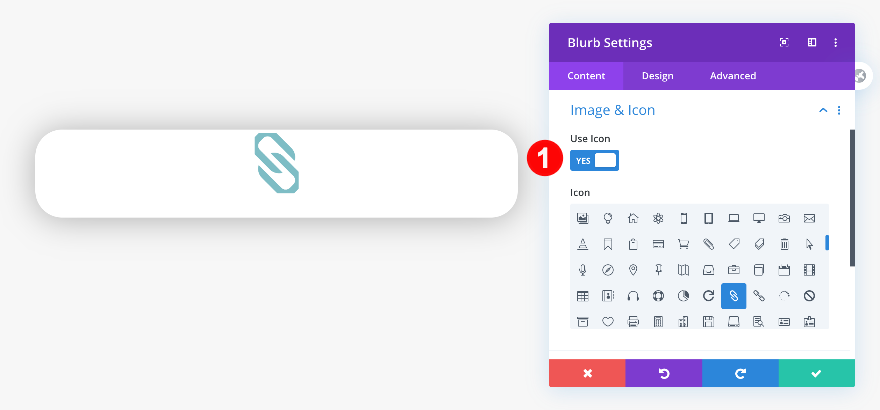
Фон
Добавьте к модулю ярко-желтый фон.
- Цвет фона: желтый # f7f426
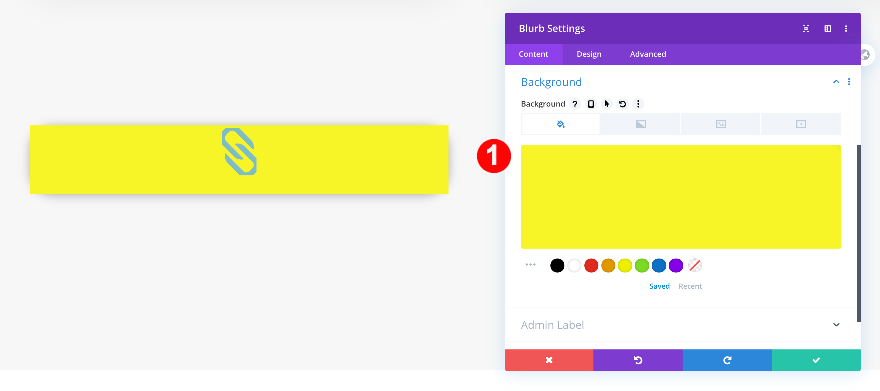
Значок
Сделайте значок черным и отрегулируйте его размещение
- Цвет значка: Черный # 000000
- Расположение значков: слева
- Размер шрифта значка:
- Рабочий стол: 3vw
- Планшет + телефон: 8vw
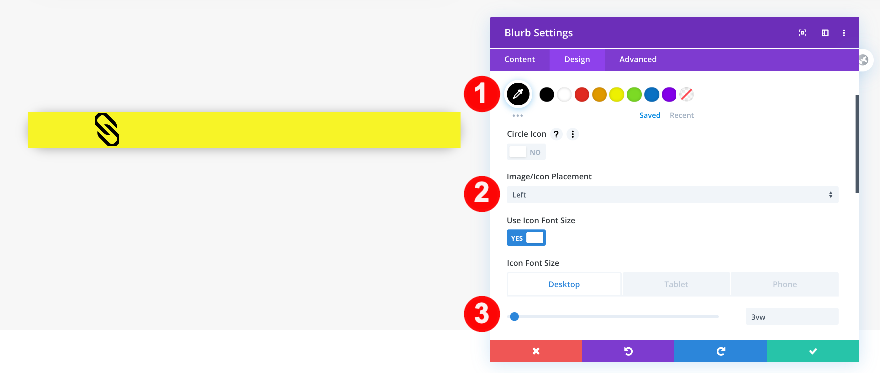
Размеры
Продолжите, изменив ширину и высоту модуля.
- Ширина содержимого: 100%
- Высота: 23vw
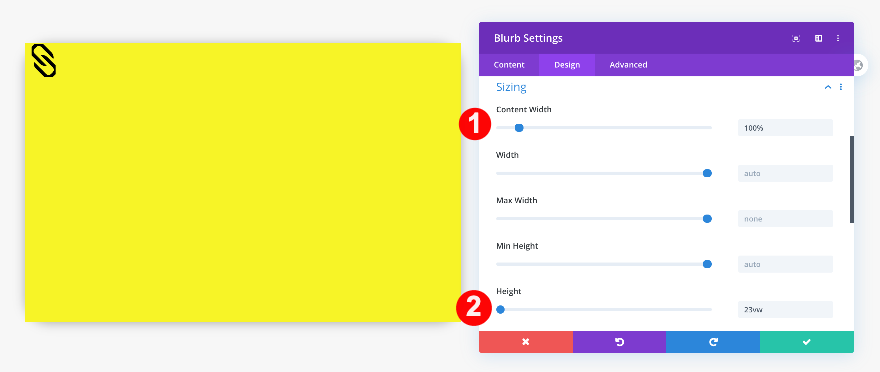
Интервал
Кроме того, отрегулируйте настройки интервала.
- Левое поле: 3vw
- Правое поле: 25vw
- Верхняя обивка: 2vw
- Левый отступ: 1vw
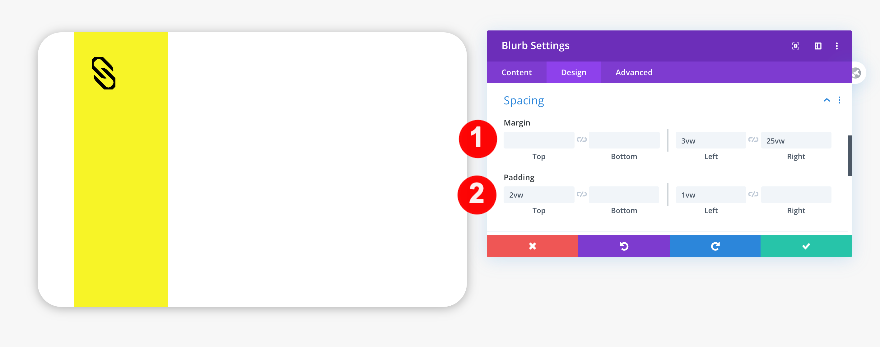
Граница
Также добавьте немного радиуса границы.
- Закругленные углы: 2vw по всем углам
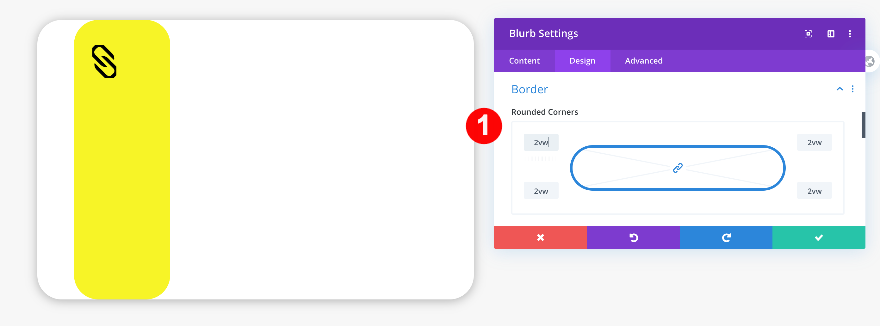
Коробка Тень
Затем добавьте тень блока.
- Коробка-тень: первый вариант
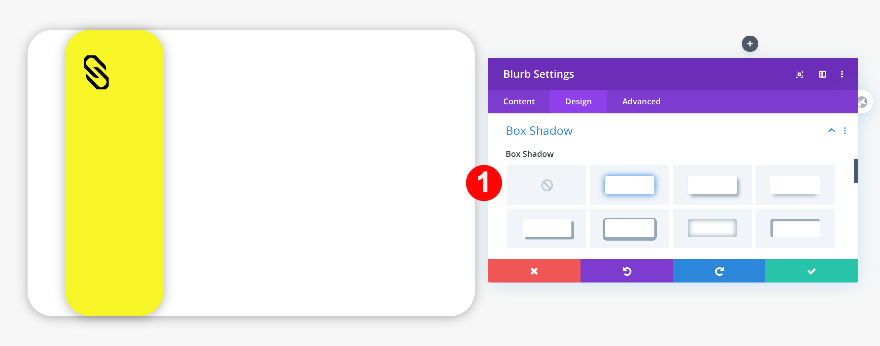
Преобразовать
Наконец, переместите модуль, используя настраиваемые значения преобразования преобразования.
- ось x: -6vw
- ось Y: 1vw
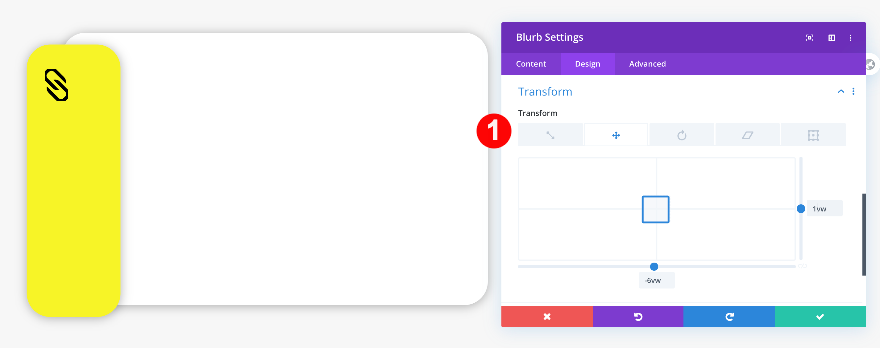
Удалить цвет фона и тень блока из столбца 1
Перейдите к настройкам столбца 1 и удалите цвет фона и тень блока.
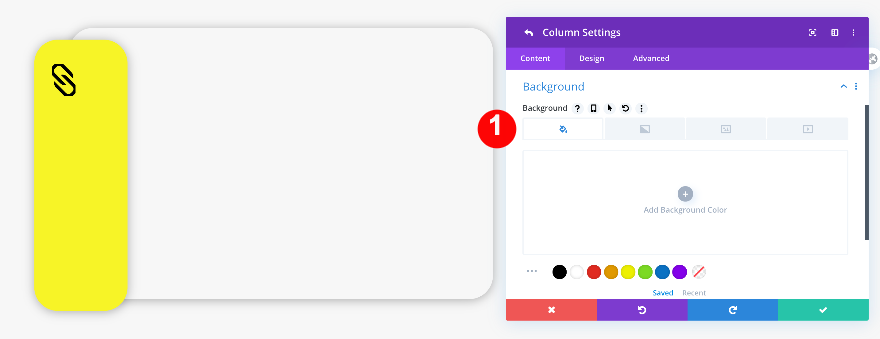
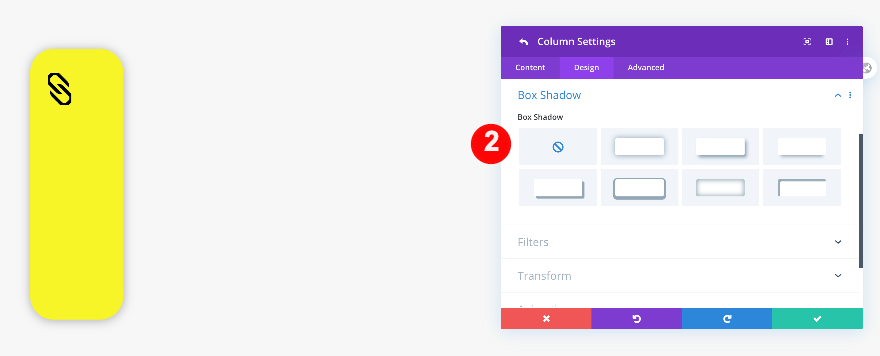
Добавить модуль призыва к действию в столбец 1
Добавить заголовок, текст и содержимое кнопки
Под модулем рекламного объявления добавьте модуль призыва к действию. Добавьте контент по вашему выбору.
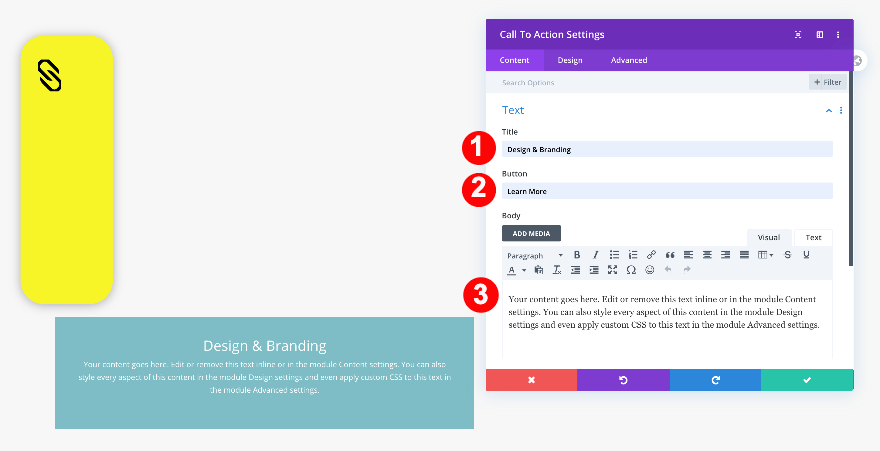
Добавить ссылку
Затем добавьте ссылку на кнопку.
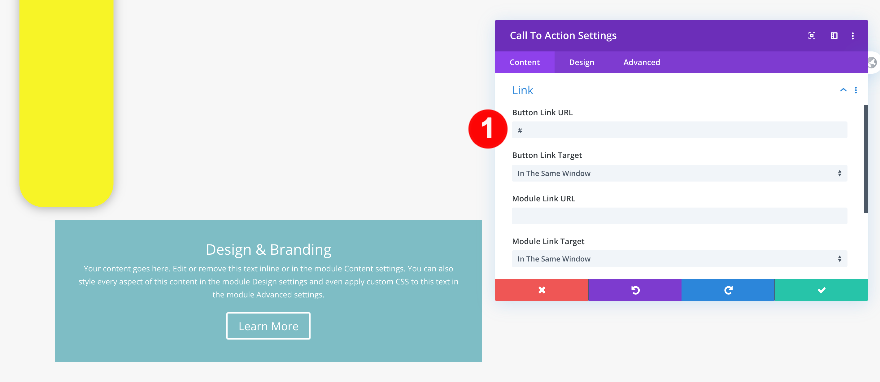
Фон
Чтобы стилизовать модуль призыва к действию, начните с добавления черного цвета фона.
- Цвет фона: черный #oooooo
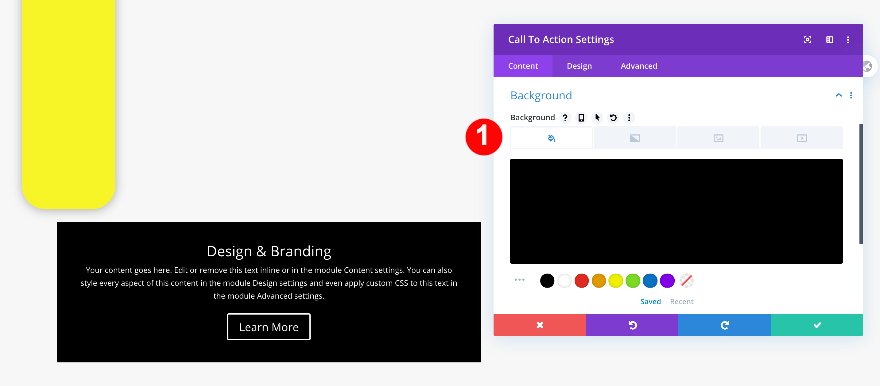
Текст заголовка
Затем настройте параметры текста H3.
- Заголовок уровня заголовка: H3
- Шрифт H3: Josefin Sans
- Цвет шрифта H3: ярко-желтый # f7f426
- Размер шрифта H3:
- Рабочий стол: 2vw
- Таблетка: 4vw
- Телефон: 6vw
- Высота линии H3: 2.3em
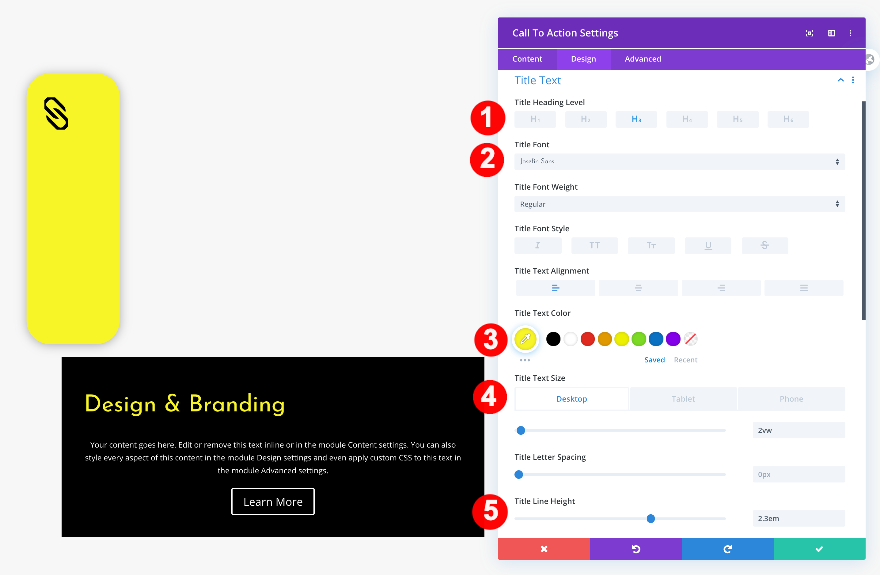
Основной текст
Измените также настройки основного текста.
- Шрифт основного текста: малиновый текст
- Выравнивание основного текста: по левому краю
- Цвет основного текста: белый # 000000
- Размер основного текста:
- Рабочий стол: 1.2vw
- Таблетка: 2.2vw
- Телефон: 3.1vw
- Высота линии корпуса: 1,8 м
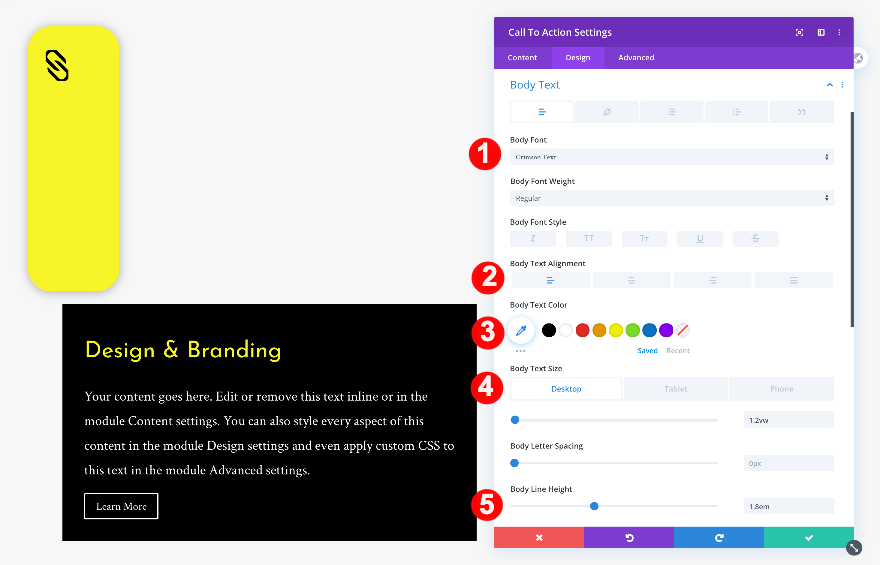
Кнопка
Затем стилизуйте кнопку следующим образом.
- Размер текста кнопки:
- Рабочий стол: 1vw
- Таблетка: 2vw
- Телефон: 3vw
- Цвет текста кнопки: Aqua # 00ffd4
- Цвет границы кнопки: Aqua # 00ffd4
- Шрифт кнопки: Josefin Sans
- Верхняя и нижняя поля кнопок: 3vw
- Обивка кнопок сверху и снизу: 1vw
- Отступ кнопок слева и справа: 3vw
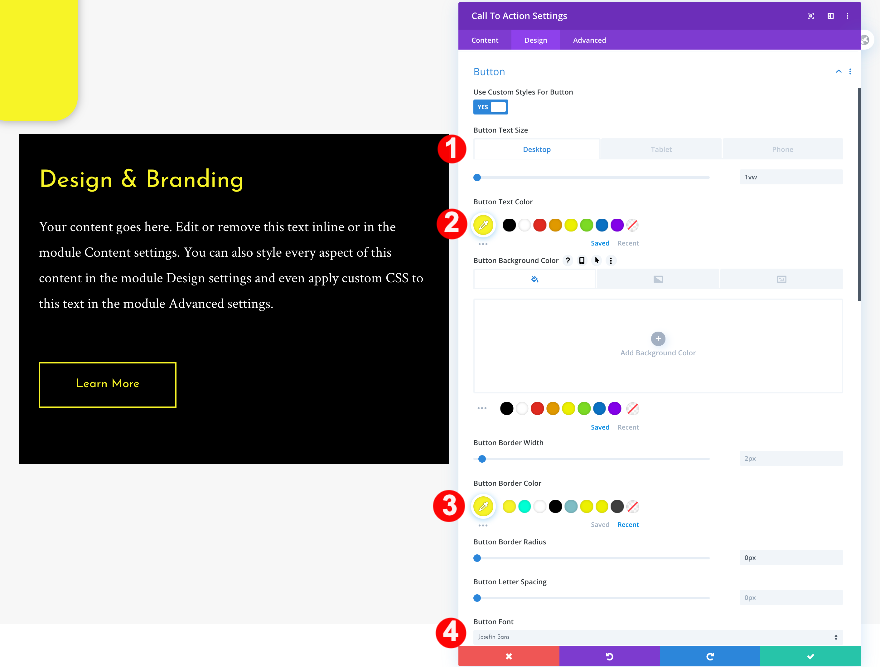
Размеры
Перейдите к настройкам размеров и внесите некоторые изменения.
- Ширина: 90%
- Выравнивание модуля: по центру
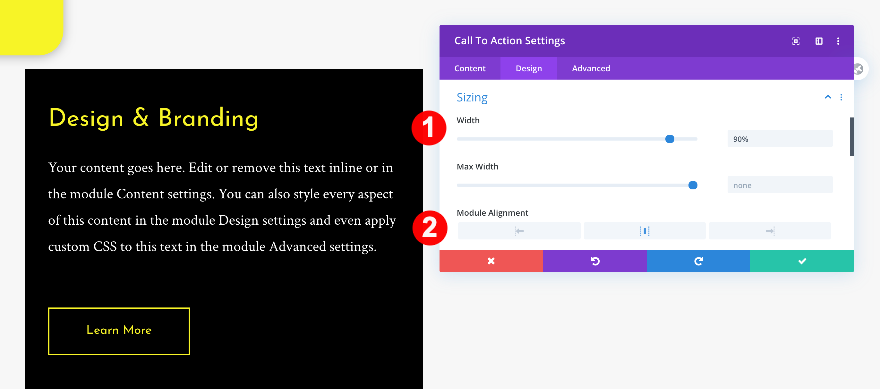
Интервал
Измените также настройки интервала.
- Верхняя маржа: -9vw
- Верхняя обивка: 5vw
- Левый и правый отступ: 7vw
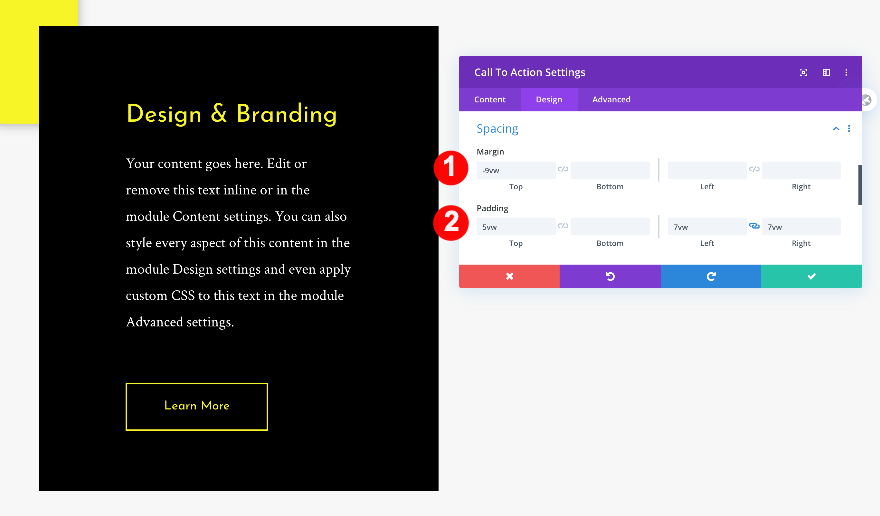
Граница
Затем откройте настройки границы и добавьте радиус границы для каждого угла.
- Закругленные углы: 2vw
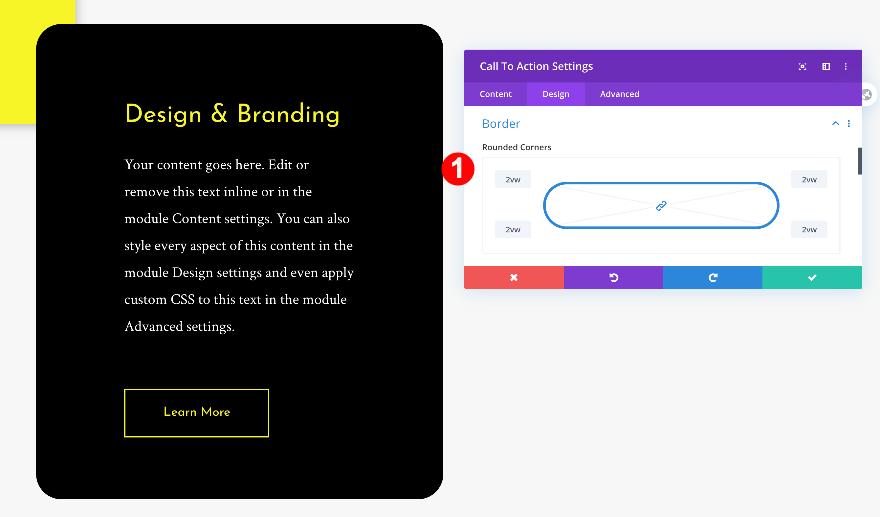
Коробка Тень
Мы также используем тонкую тень коробки.
- Тень коробки: первый вариант
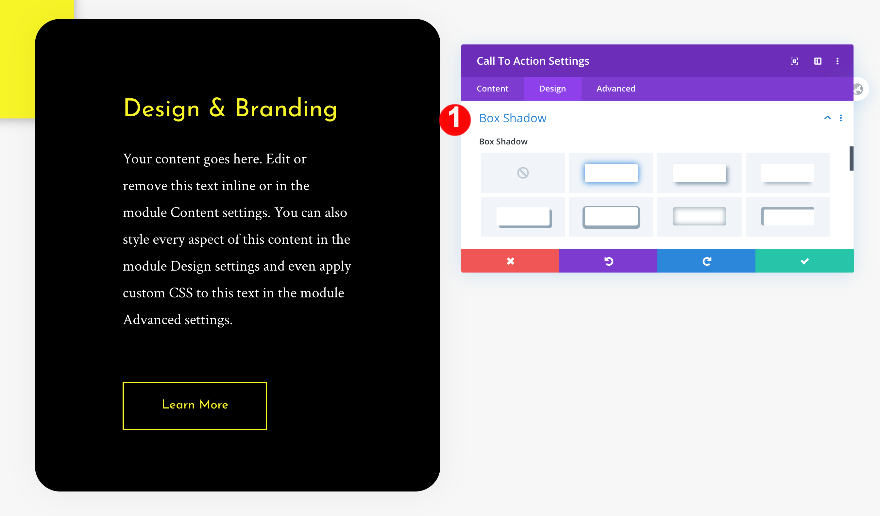
Преобразовать Перевести
Наконец, переместите модуль призыва к действию, изменив параметры преобразования и перевода.
- ось Y: -18vw
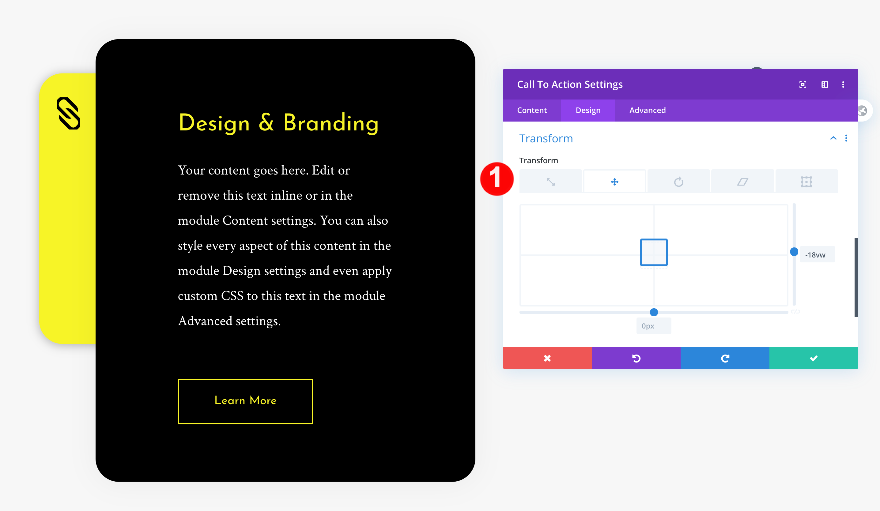
Удалить столбец два и клонировать столбец 1
Настройте параметры в столбце 2
Теперь, когда первый столбец готов, мы удалим второй и продублируем первый. После этого мы скорректируем некоторые детали содержимого и цвета.
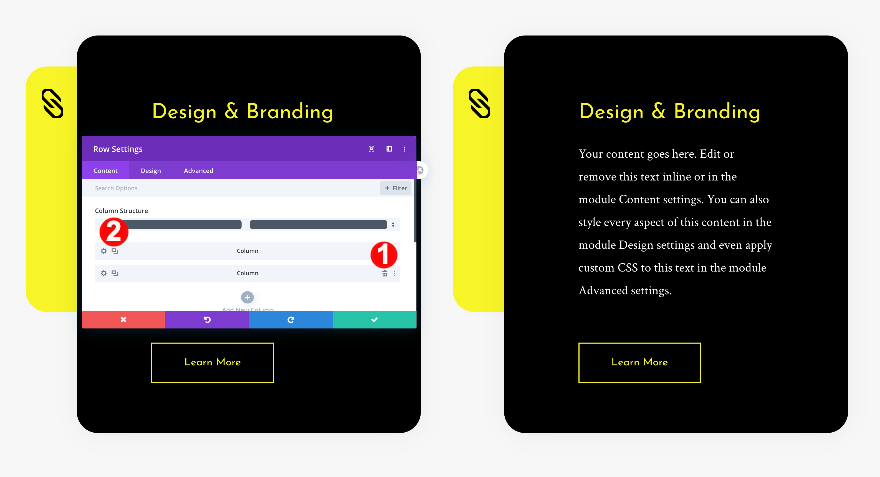
Модуль Blurb
В настройках модуля рекламного сообщения измените фон с желтого на бирюзовый.
- Цвет значка фона: Aqua # 00ffd4
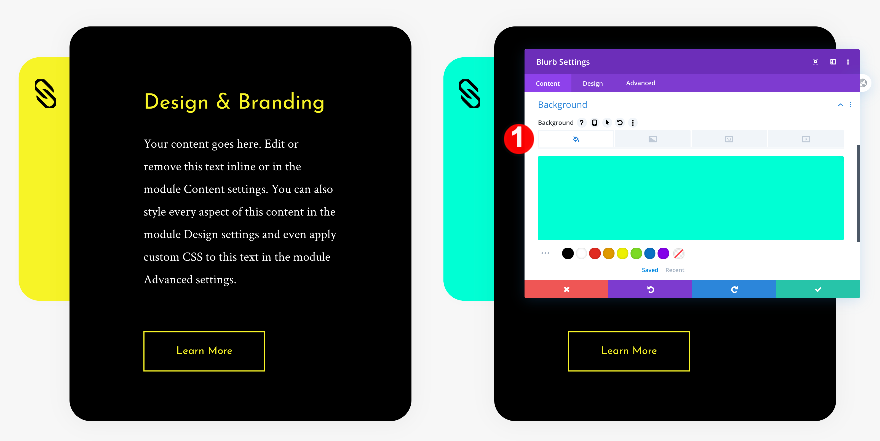
Модуль призыва к действию
В настройках модуля призыва к действию измените содержание заголовка, цвет заголовка и цвет кнопки. Не забудьте также изменить ссылку на кнопку, и все готово!
- Цвет текста заголовка: Aqua # 00ffd4
- Содержание
- Цвет кнопки: # 00ffd4
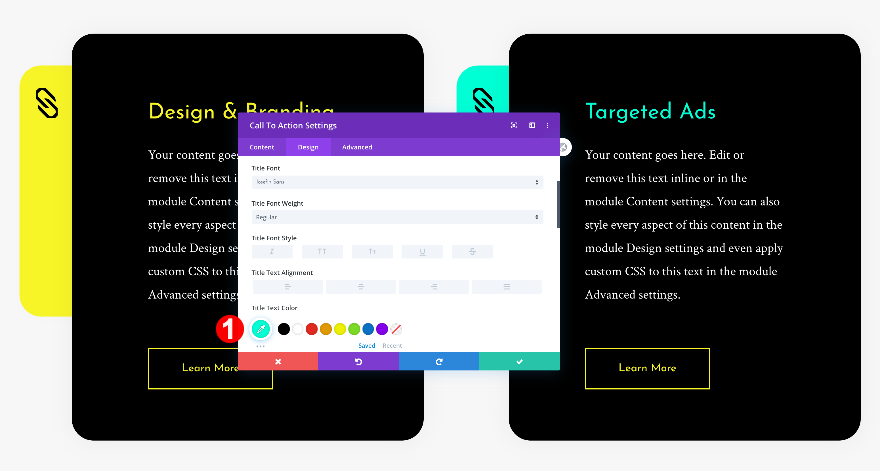
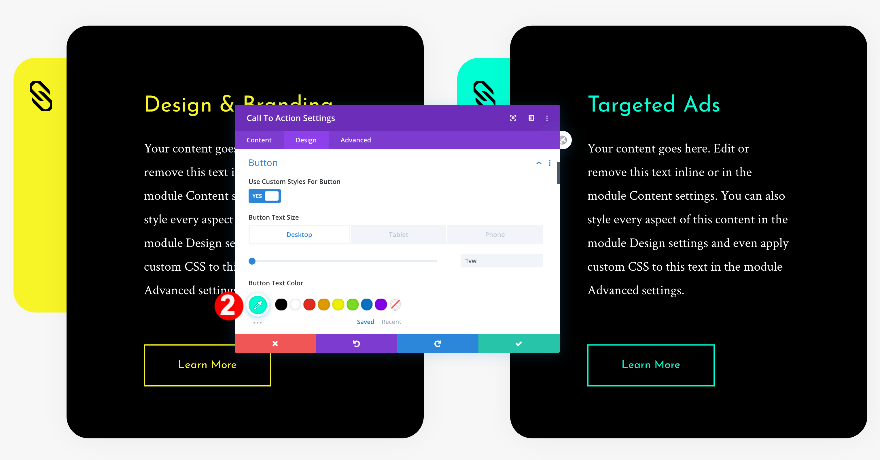
Предварительный просмотр
Теперь, когда мы прошли все этапы, давайте в последний раз посмотрим на результат для разных размеров экрана.
Пример # 1
Рабочий стол
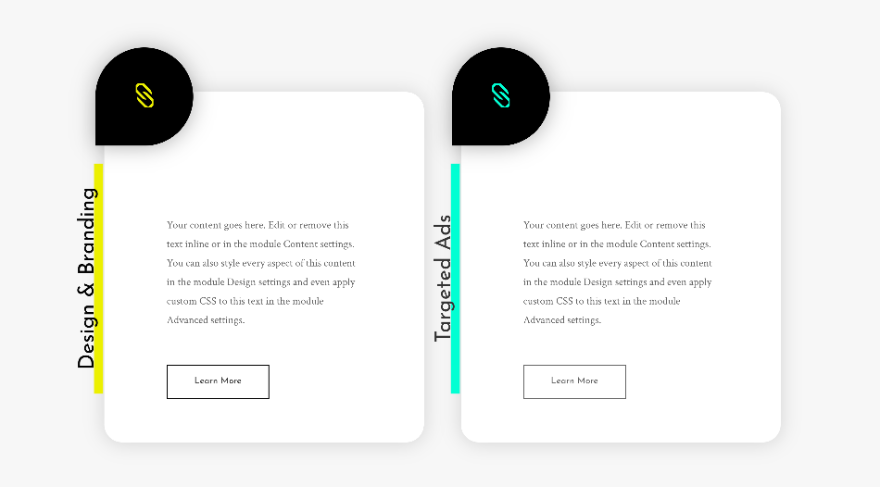
Мобильный
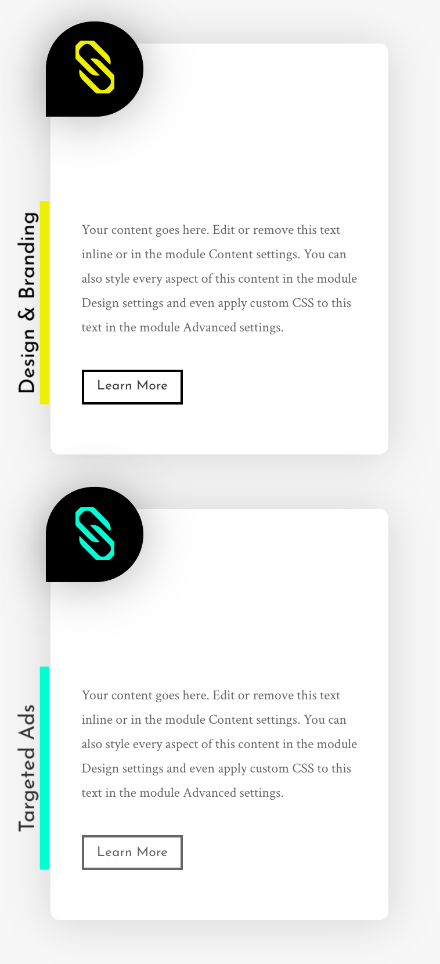
Пример # 2
Рабочий стол
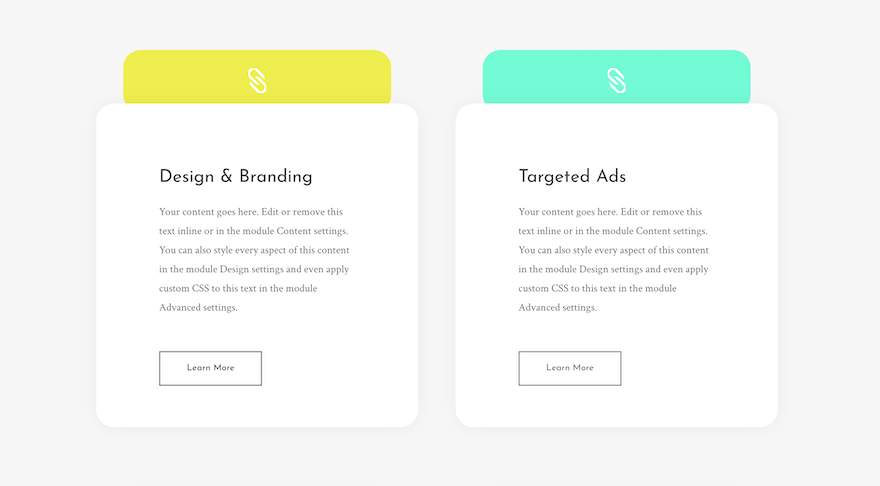
Мобильный
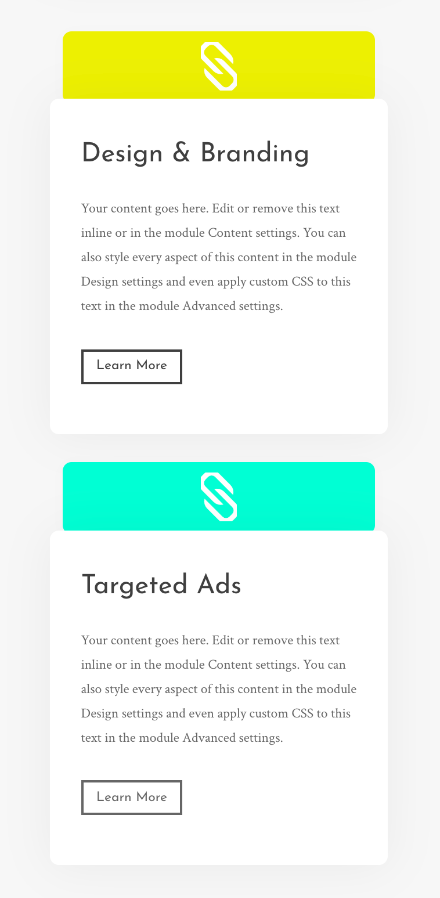
Пример # 3
Рабочий стол
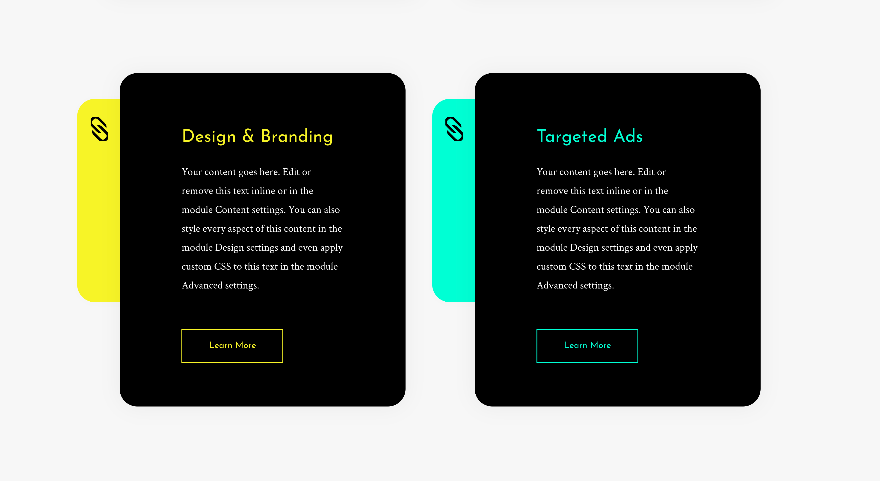
Мобильный
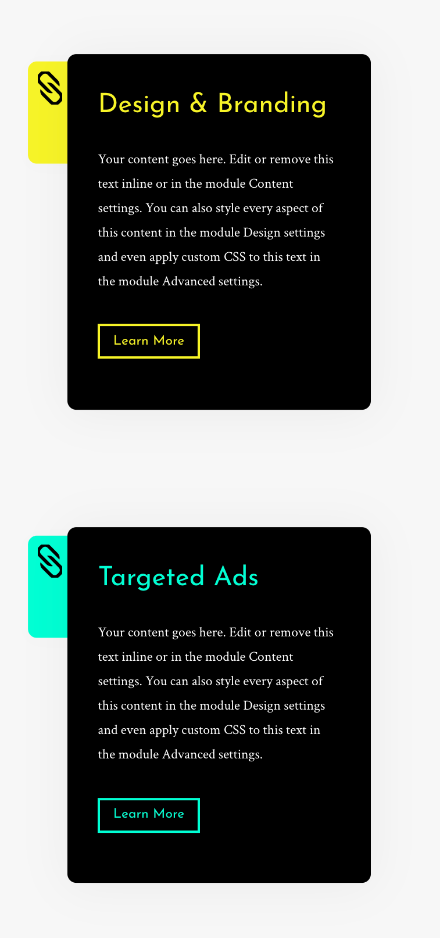
Заключение
Как вы видели в этом посте, фон значков аннотации может сделать ваш дизайн аннотации более интересным. Использование рекламных модулей в сочетании с призывом к действию и текстовыми модулями открывает множество творческих возможностей. Этот стиль дизайна идеально подходит для демонстрации услуг или разделов продуктов. Что вы думаете? Сообщите нам в комментариях.
